VMware 安装 ubuntu16.04服务器
ubuntu下载地址:https://www.ubuntu.org.cn/download
安装步骤如下:
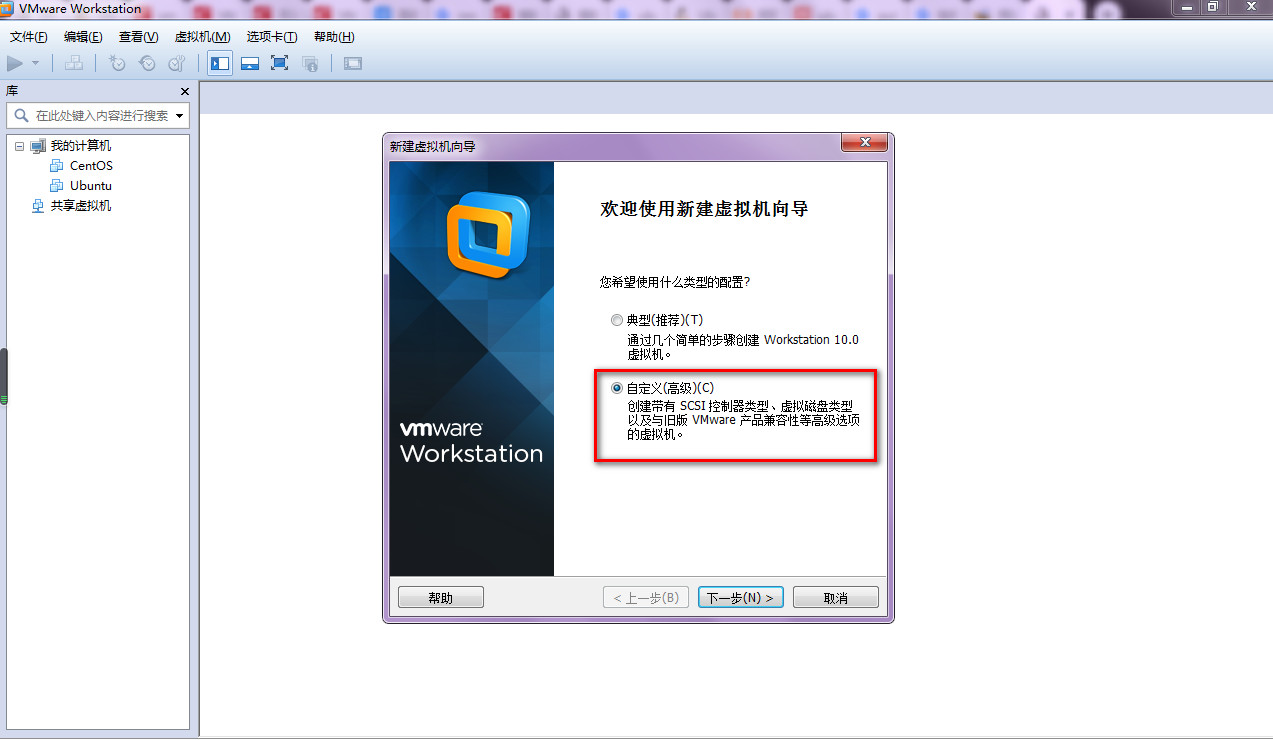
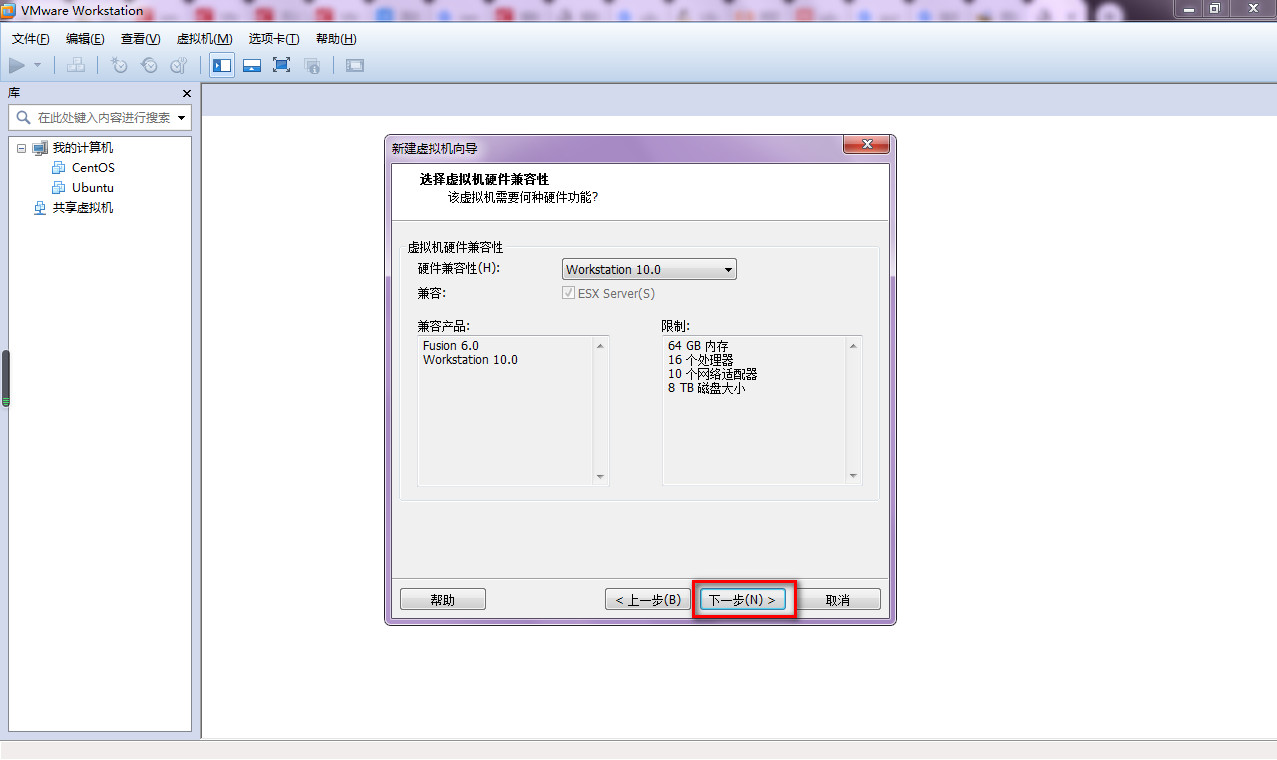
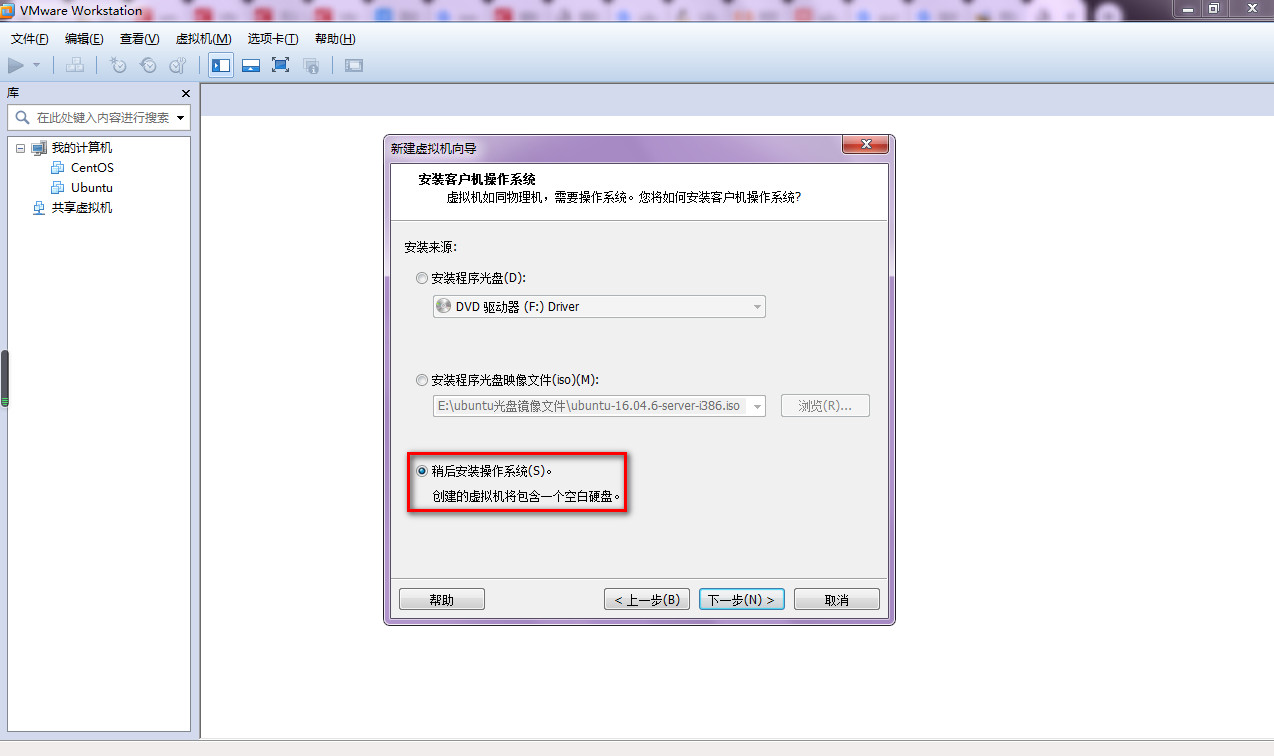
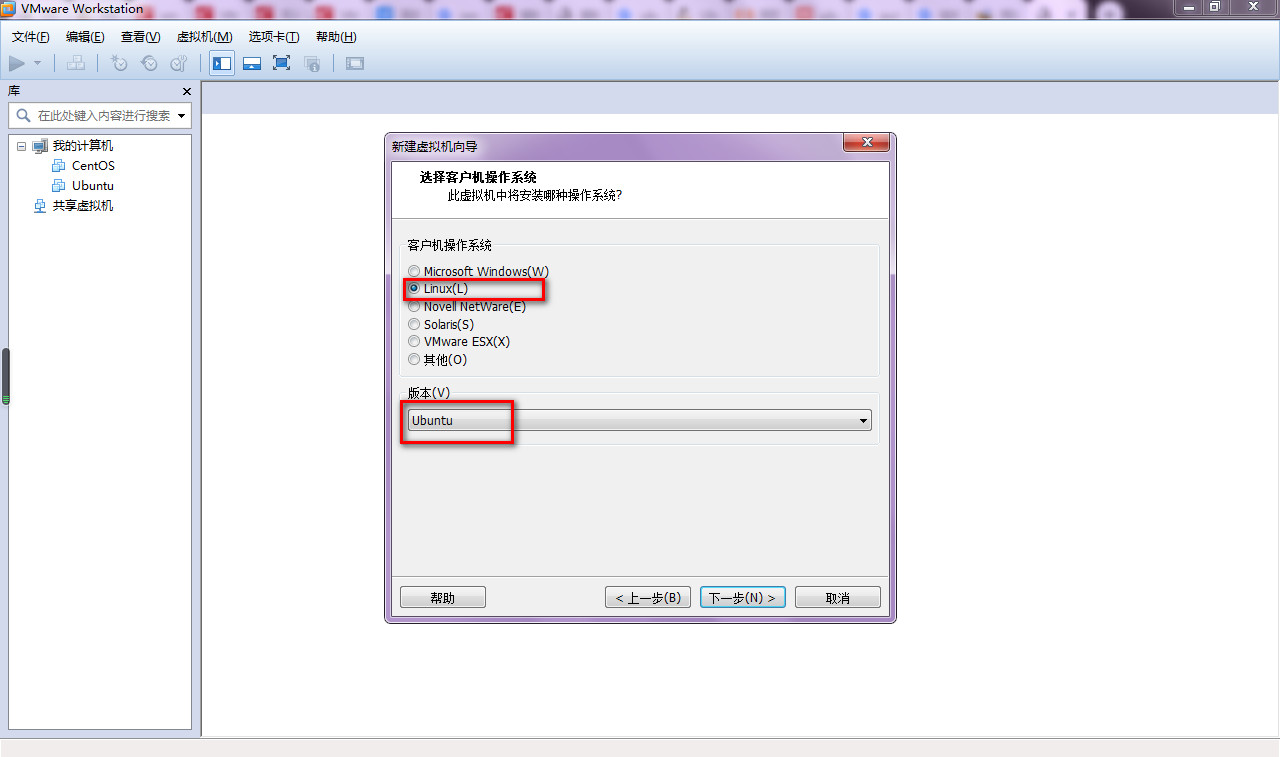
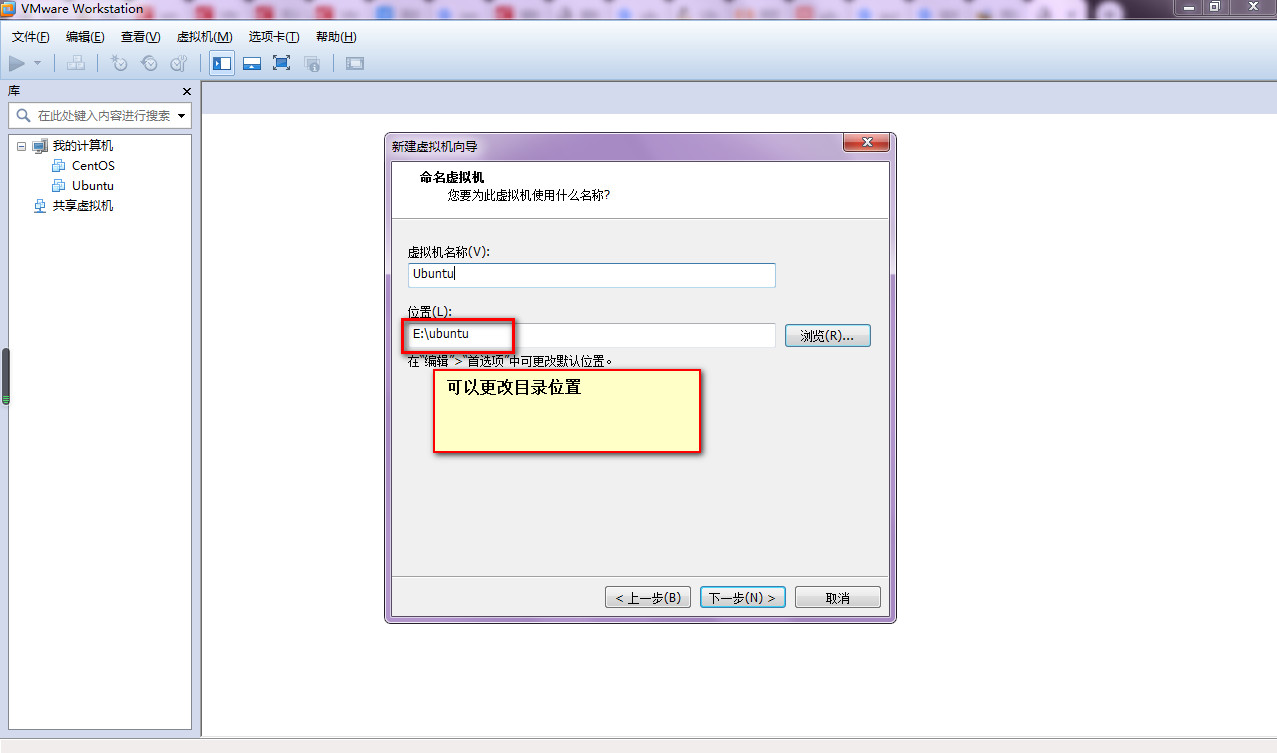
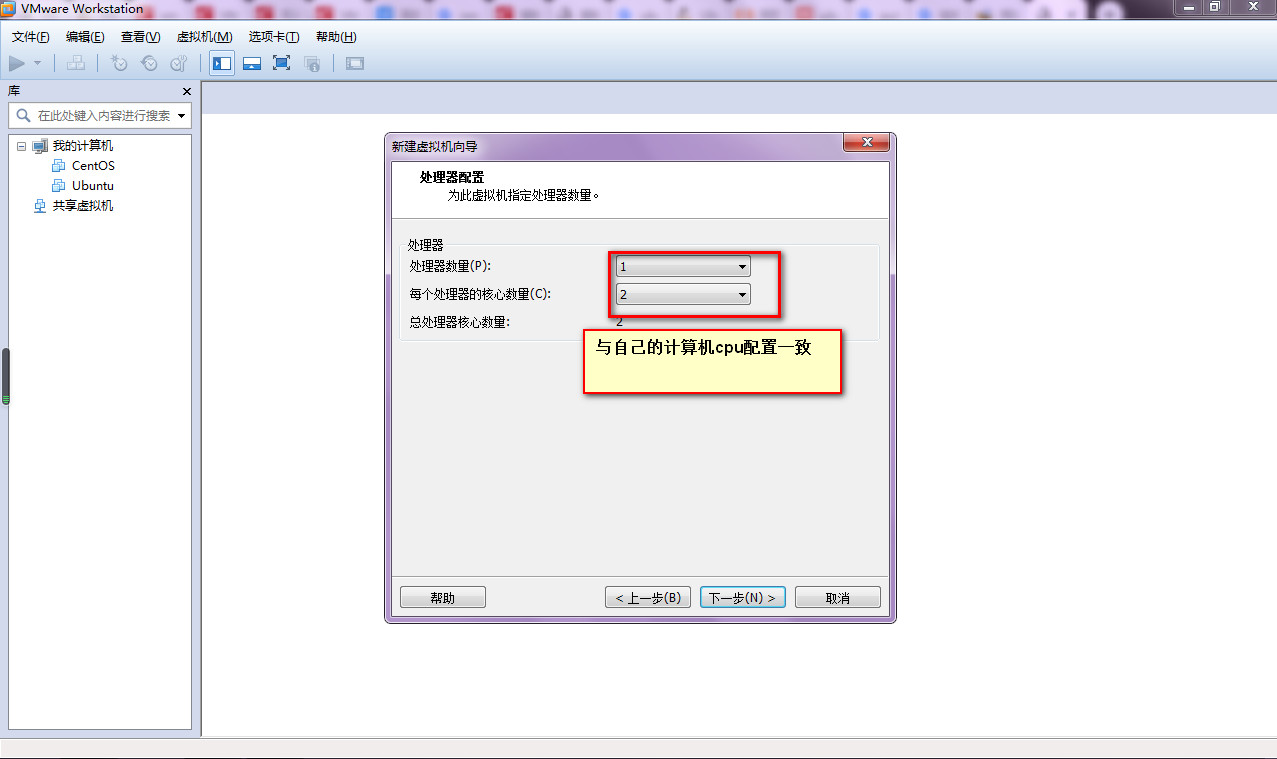
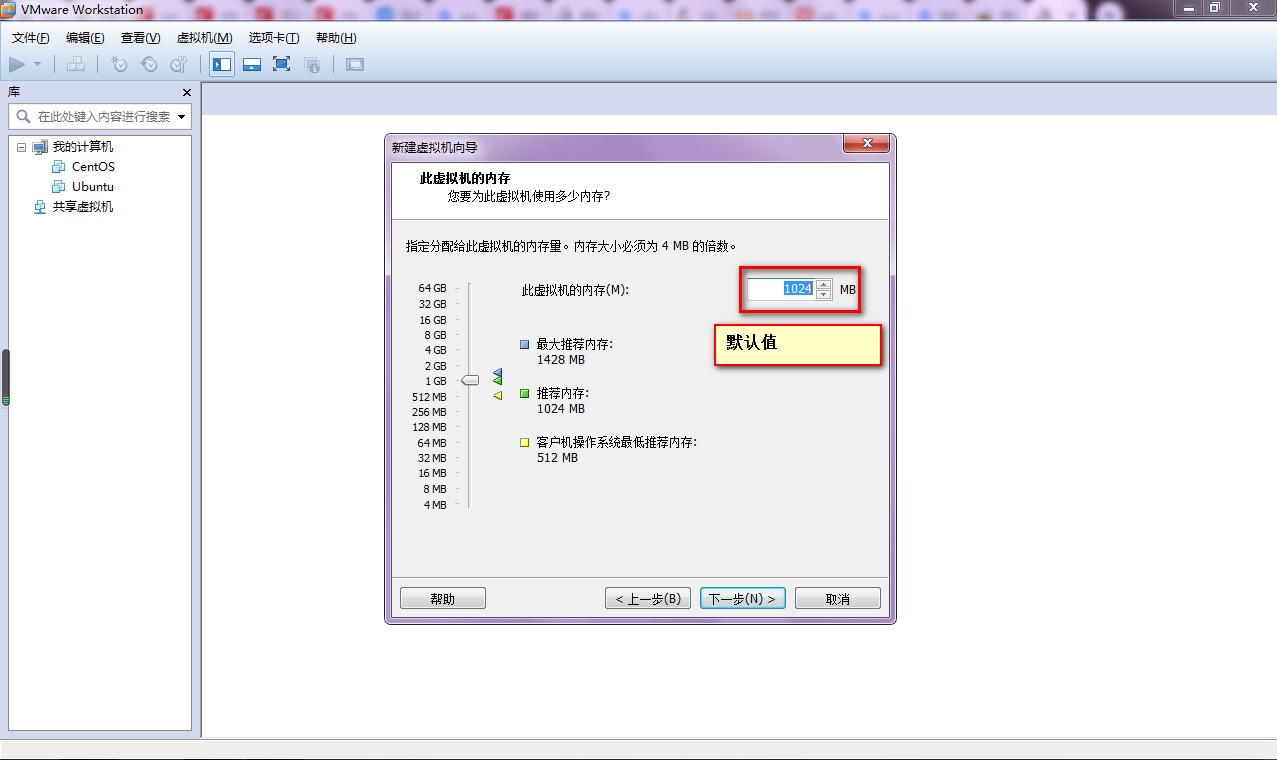
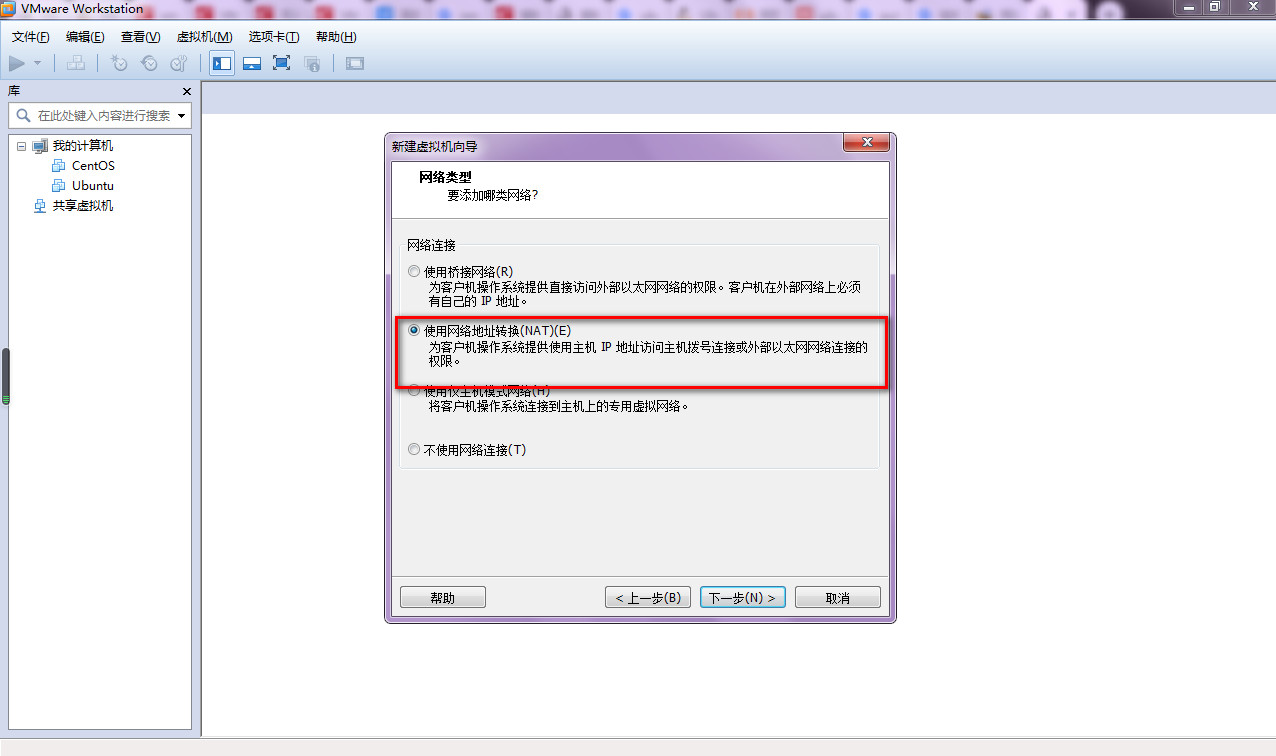
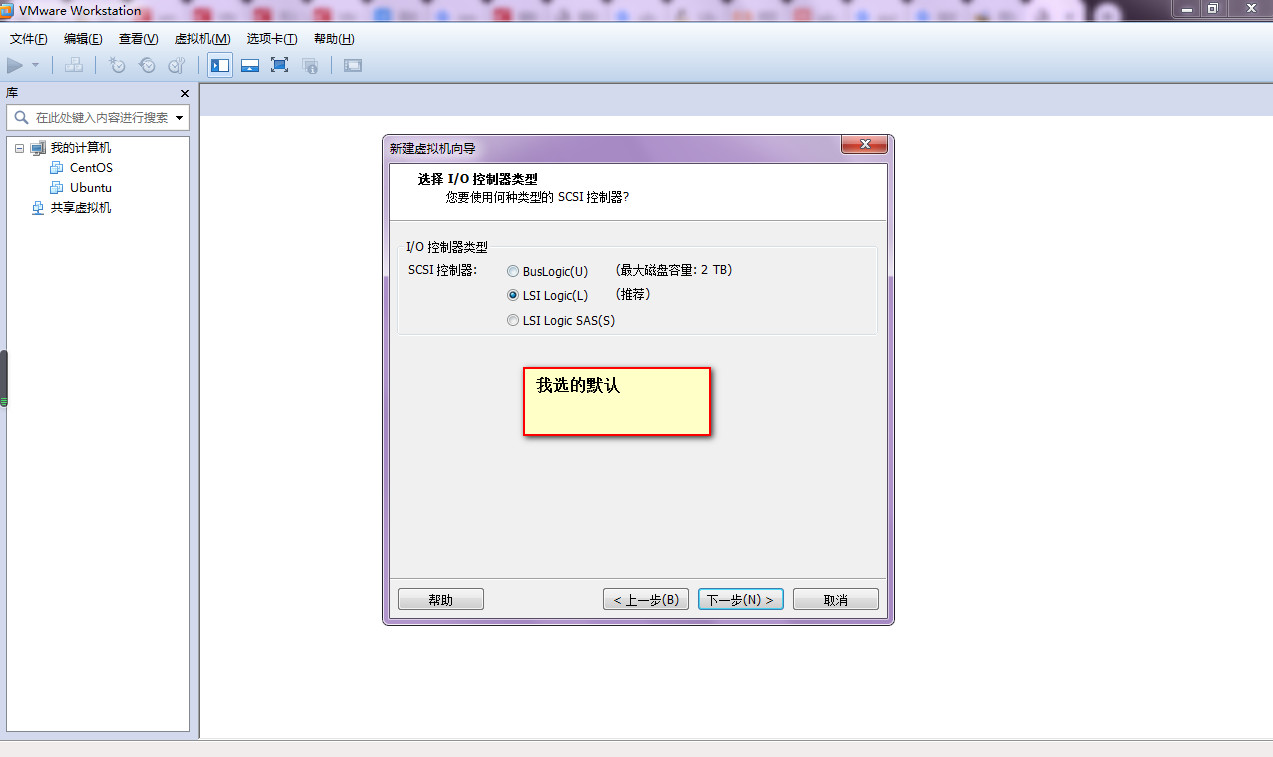
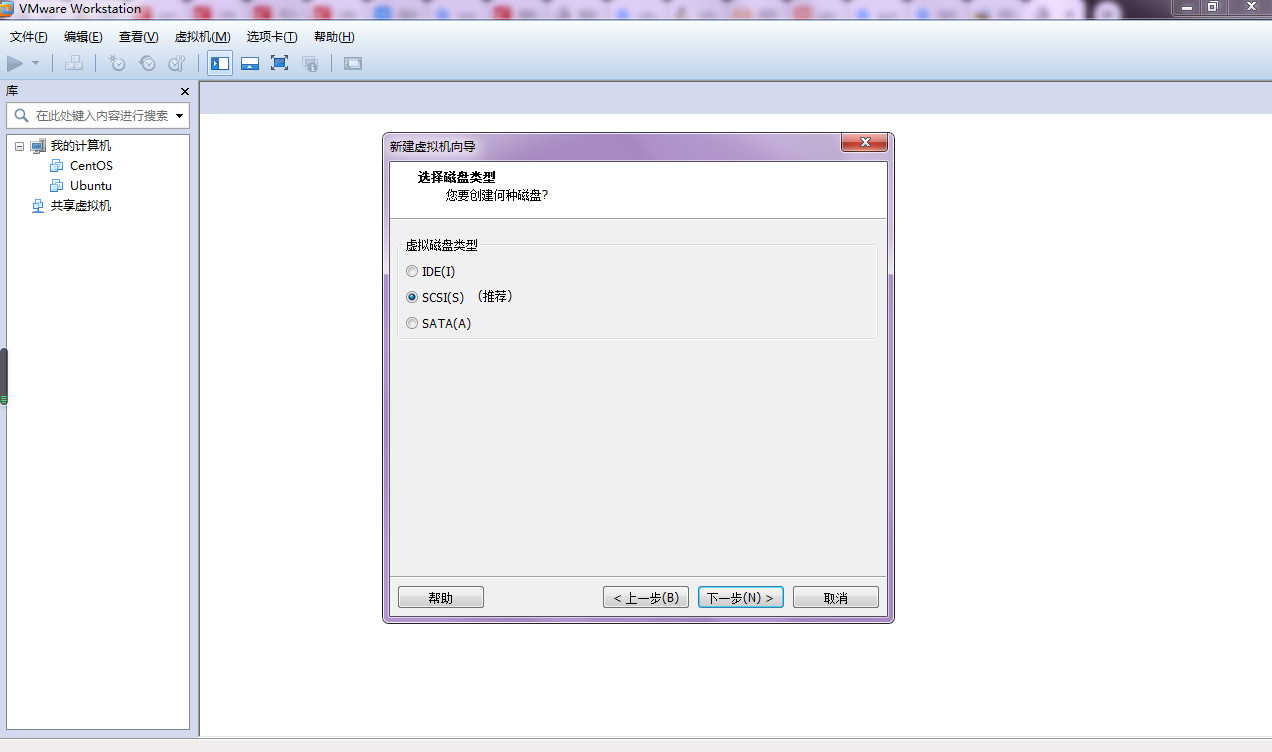
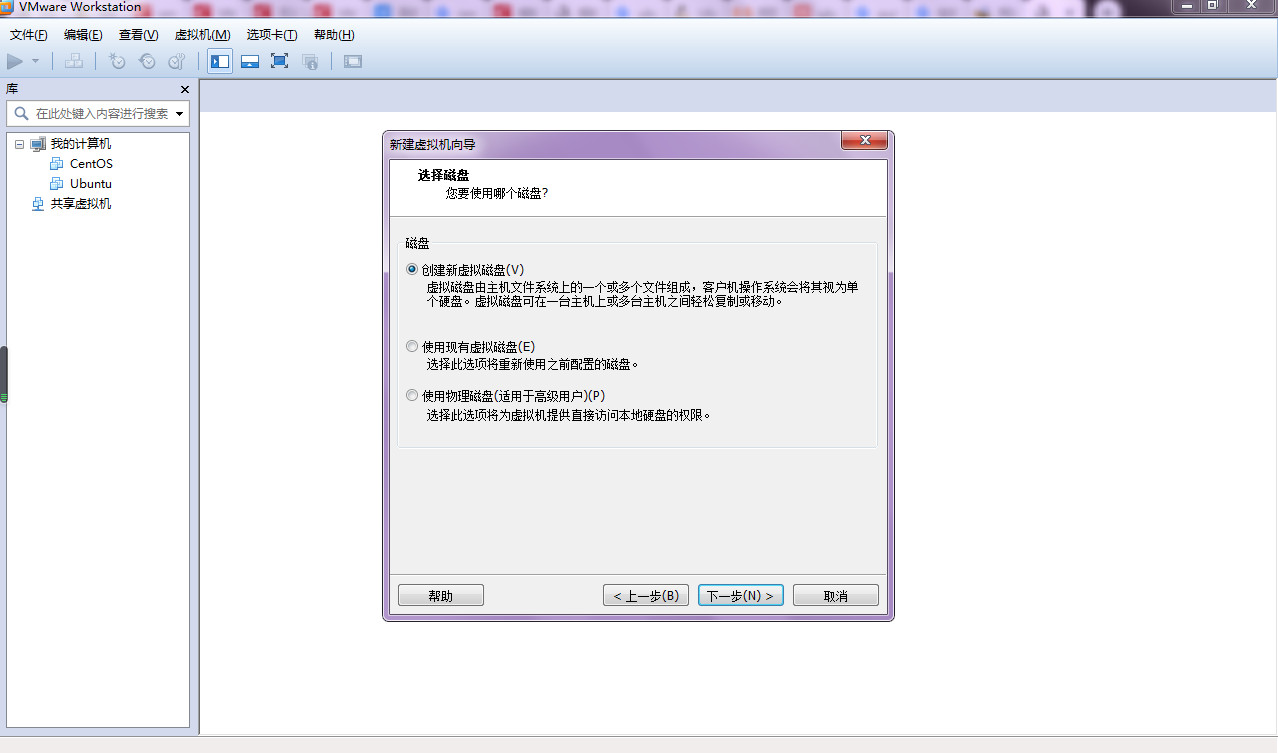
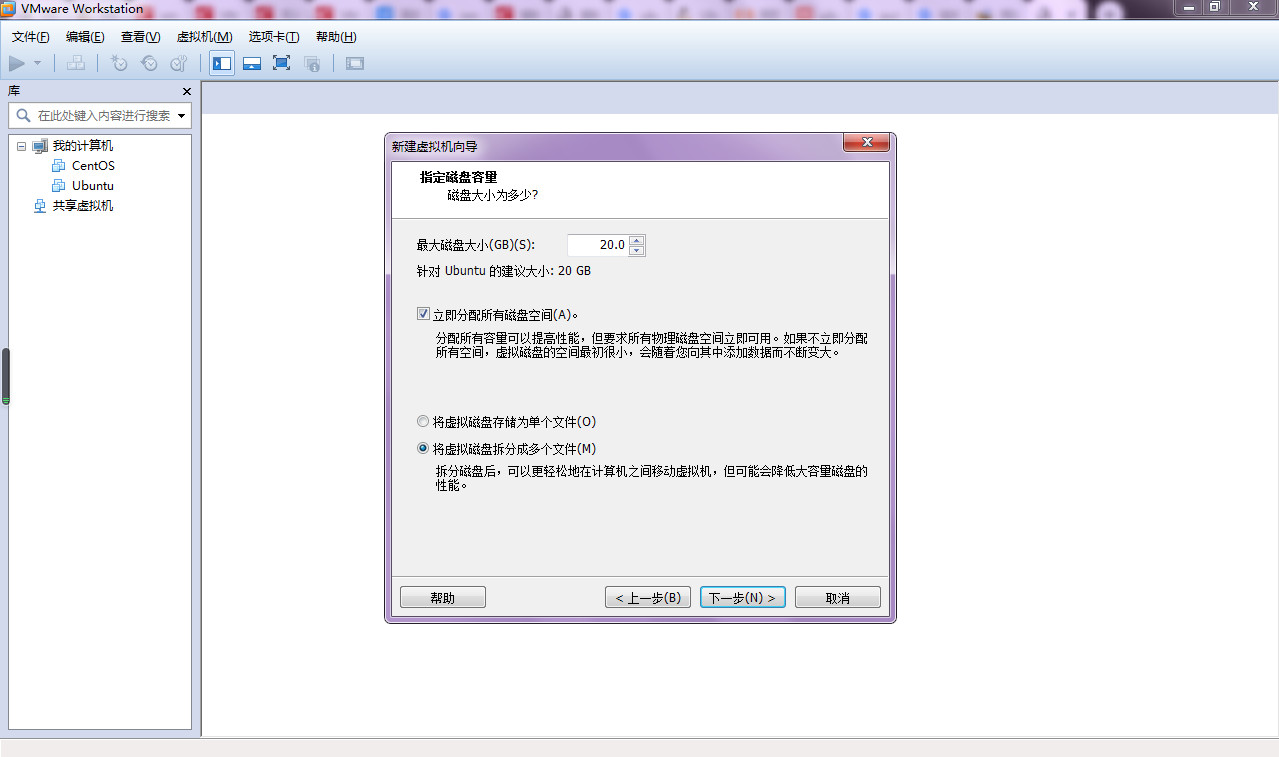
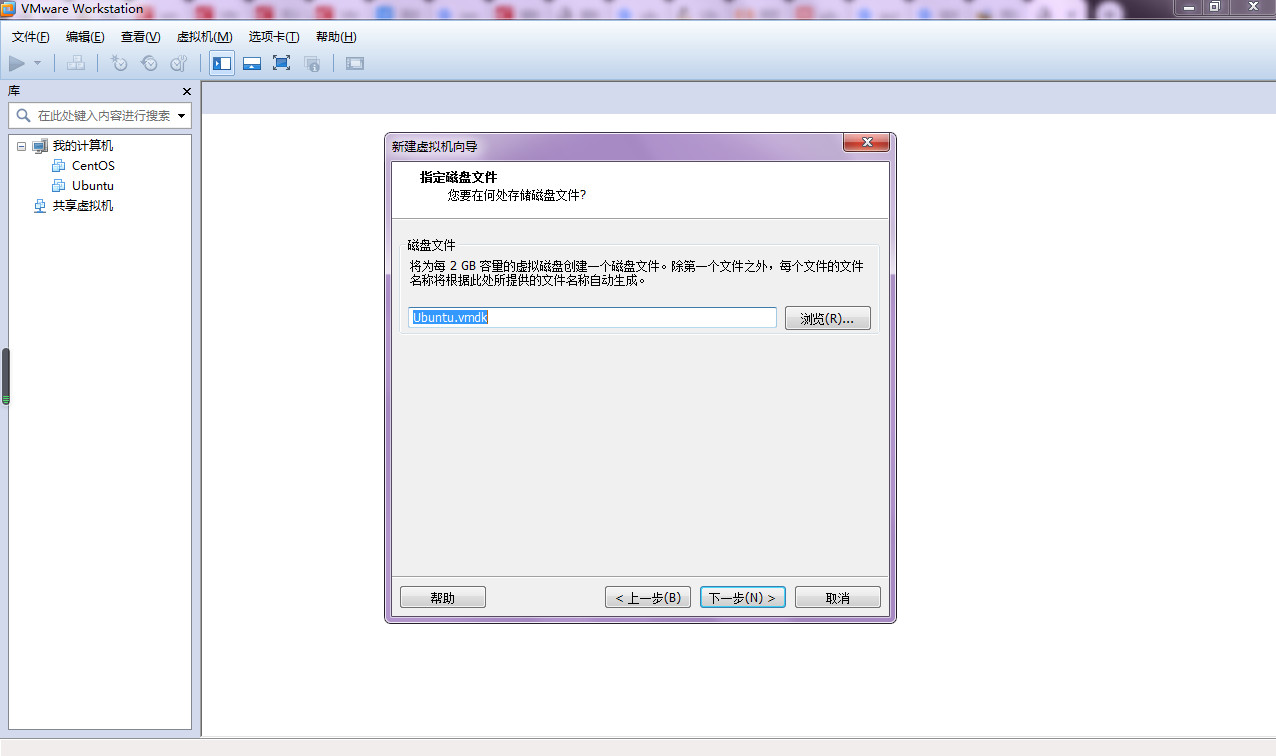
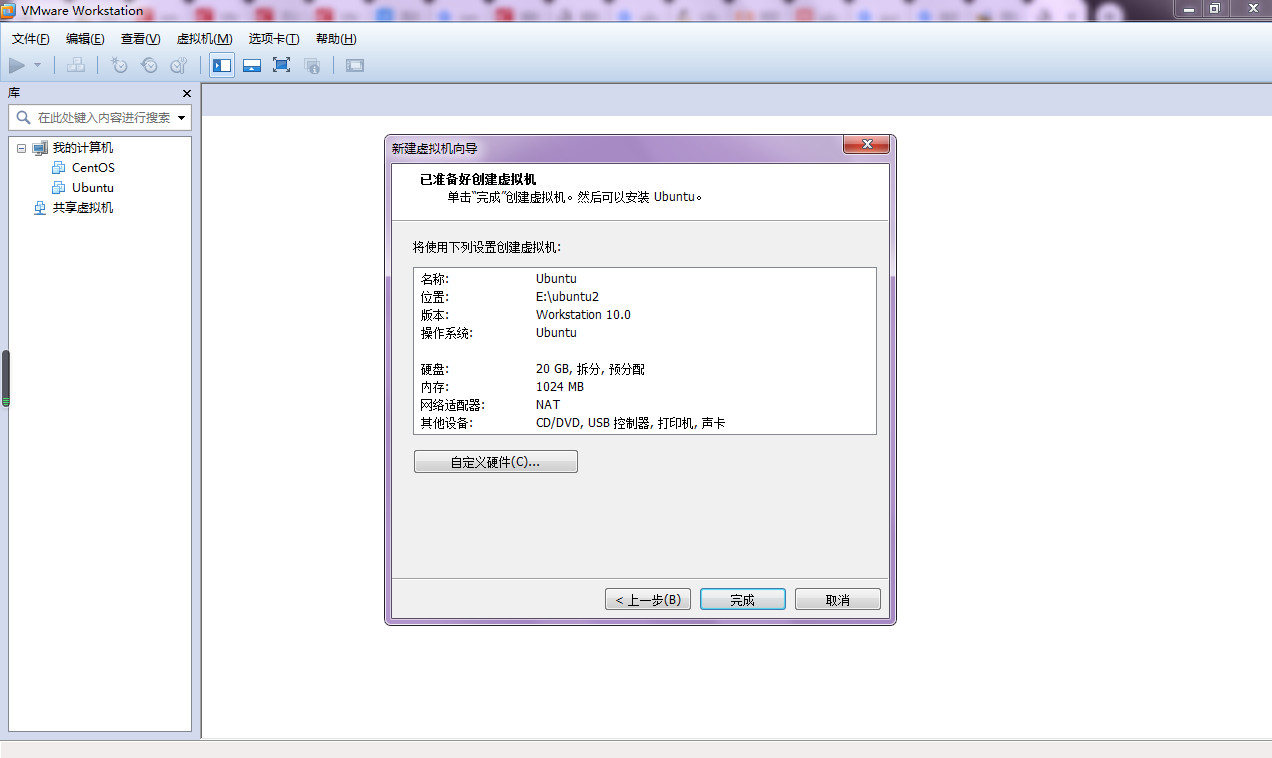
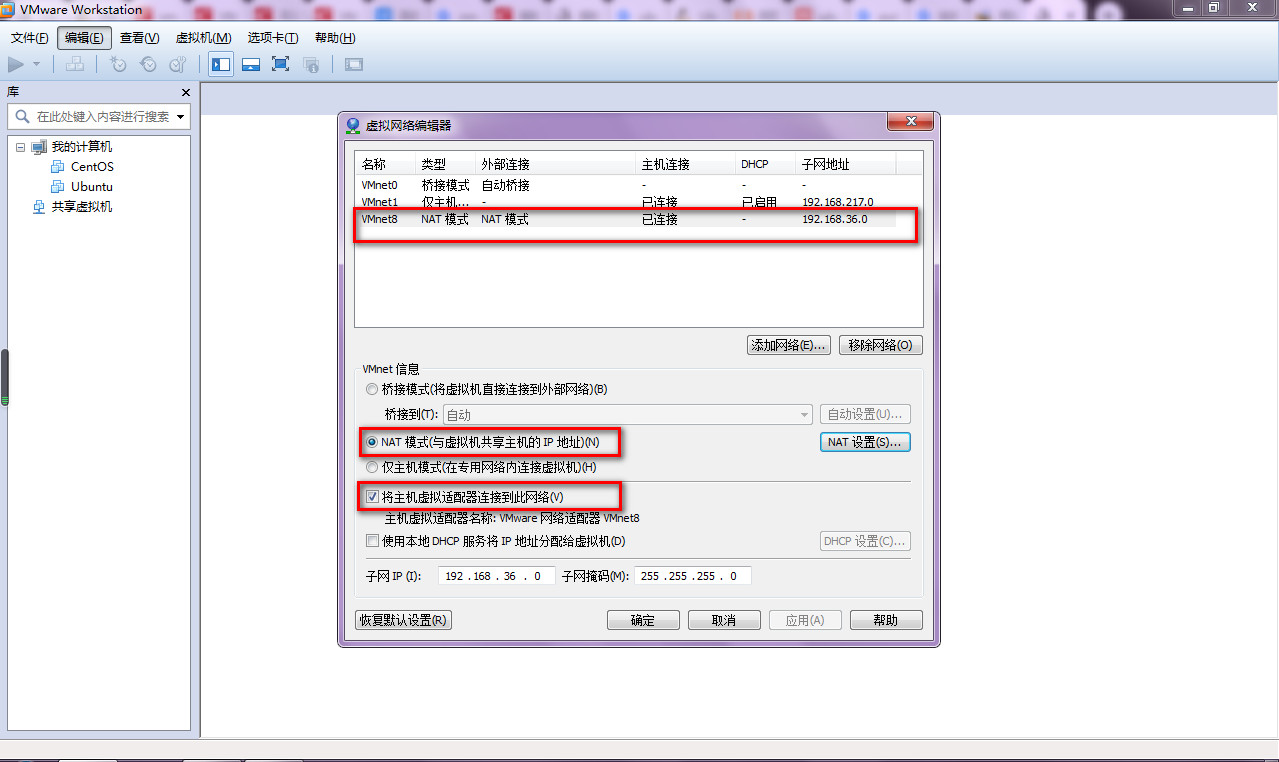
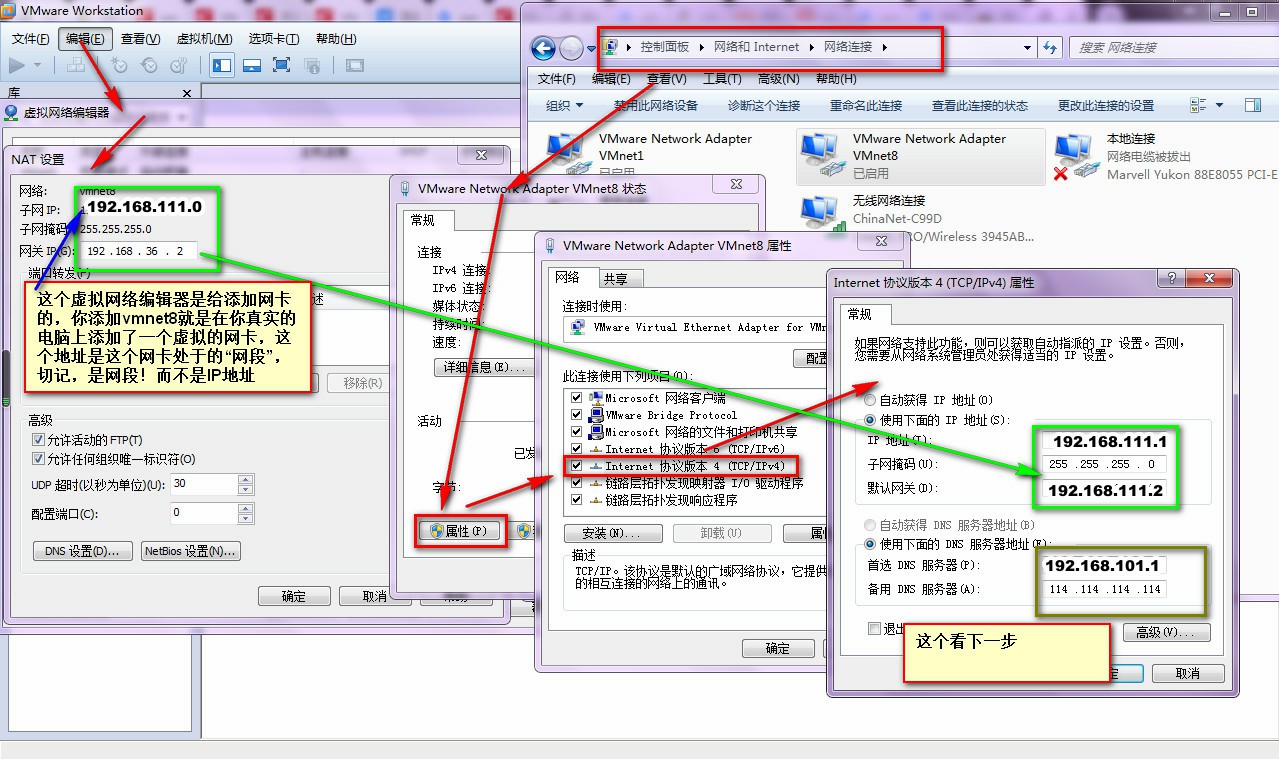
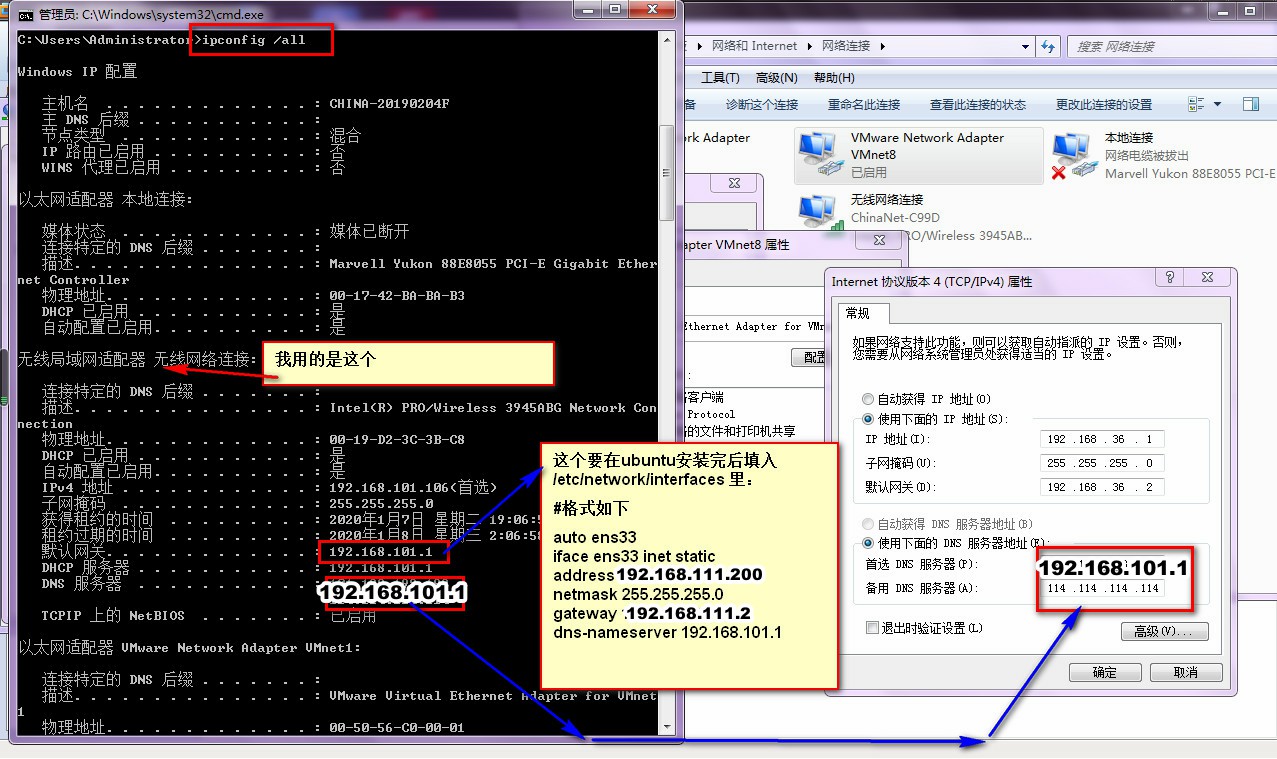
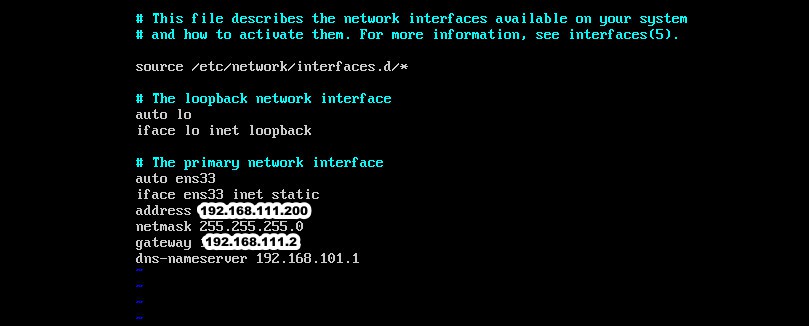
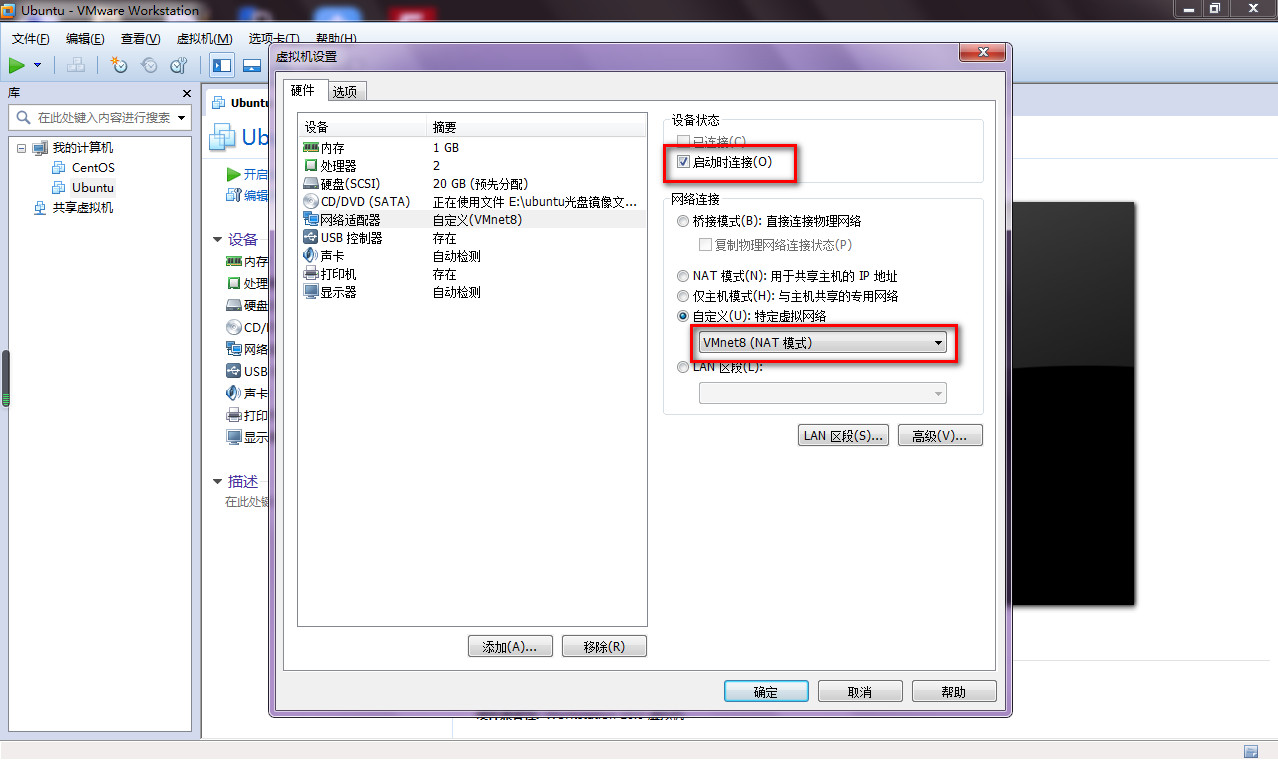
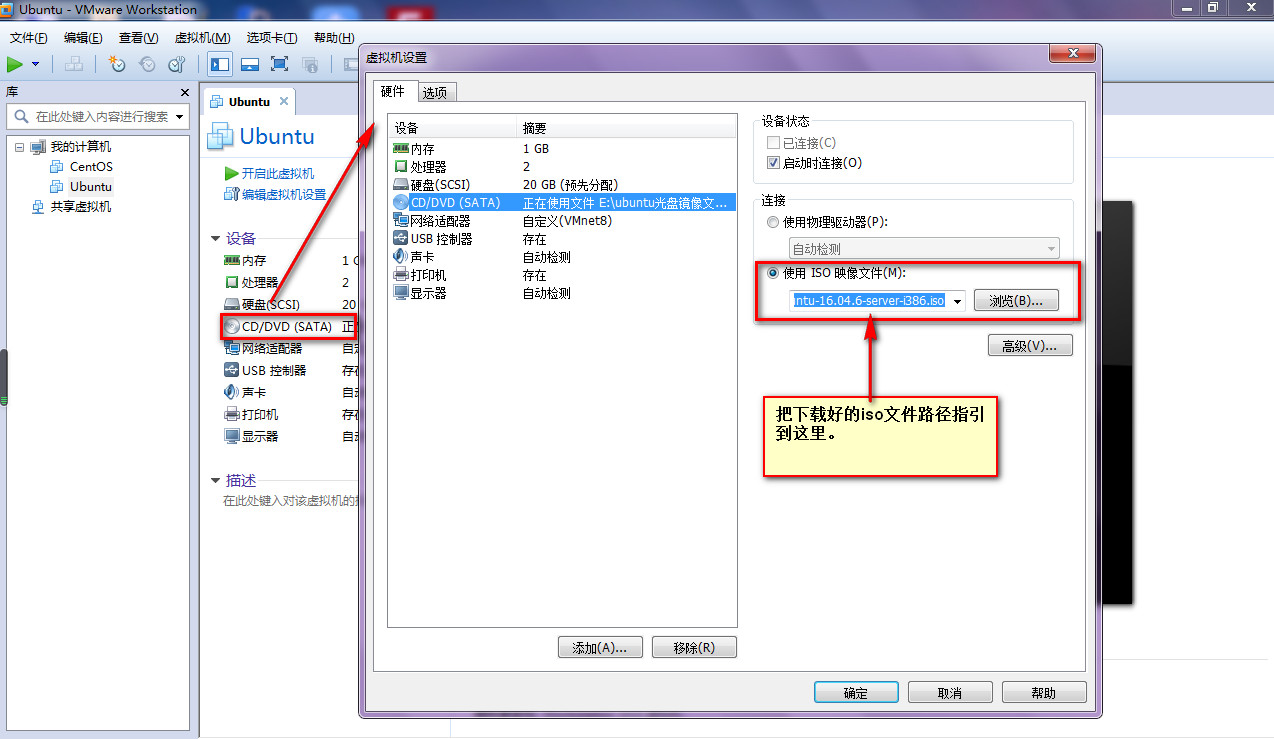
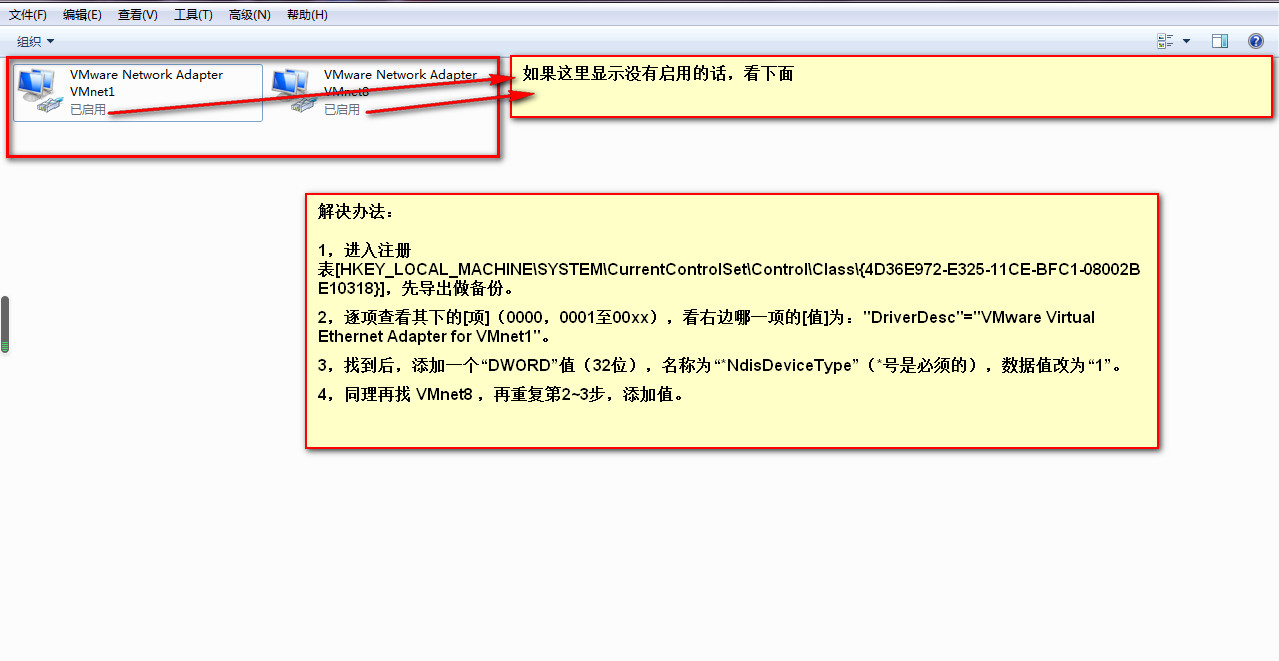
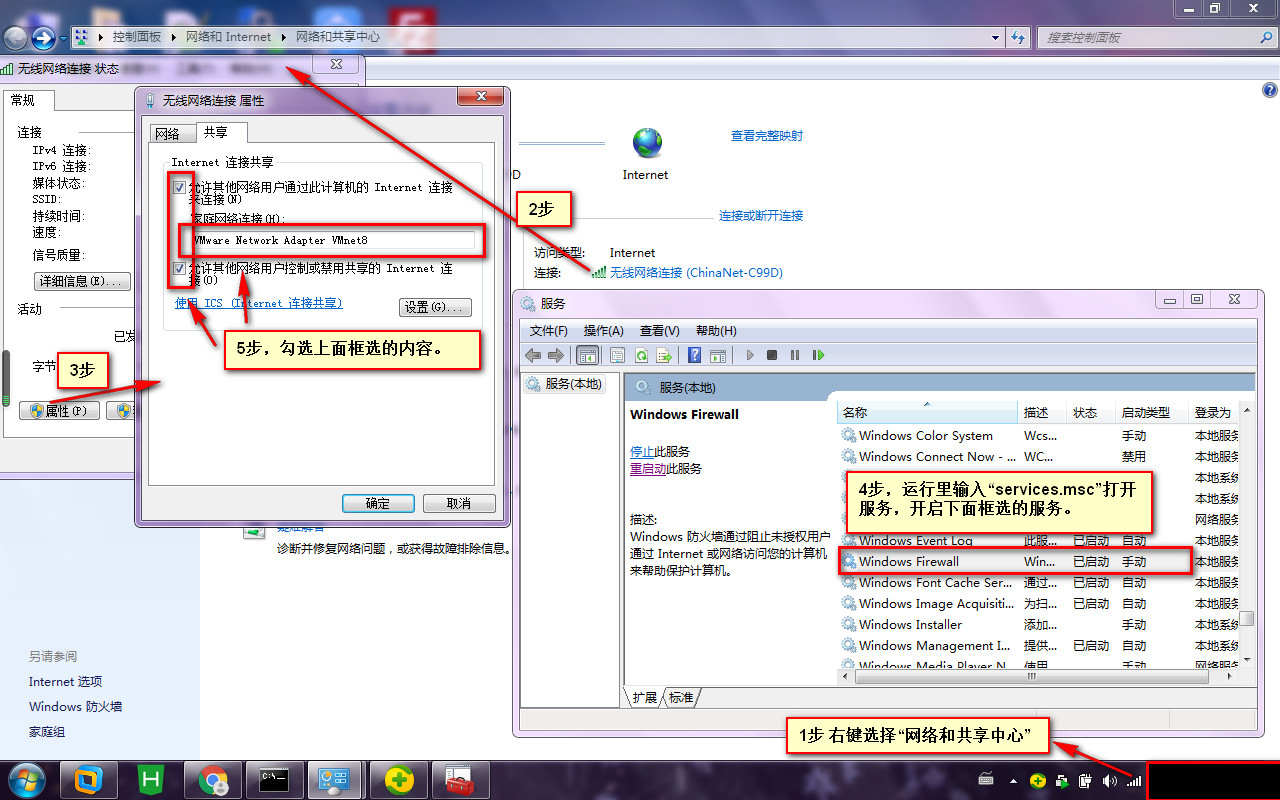
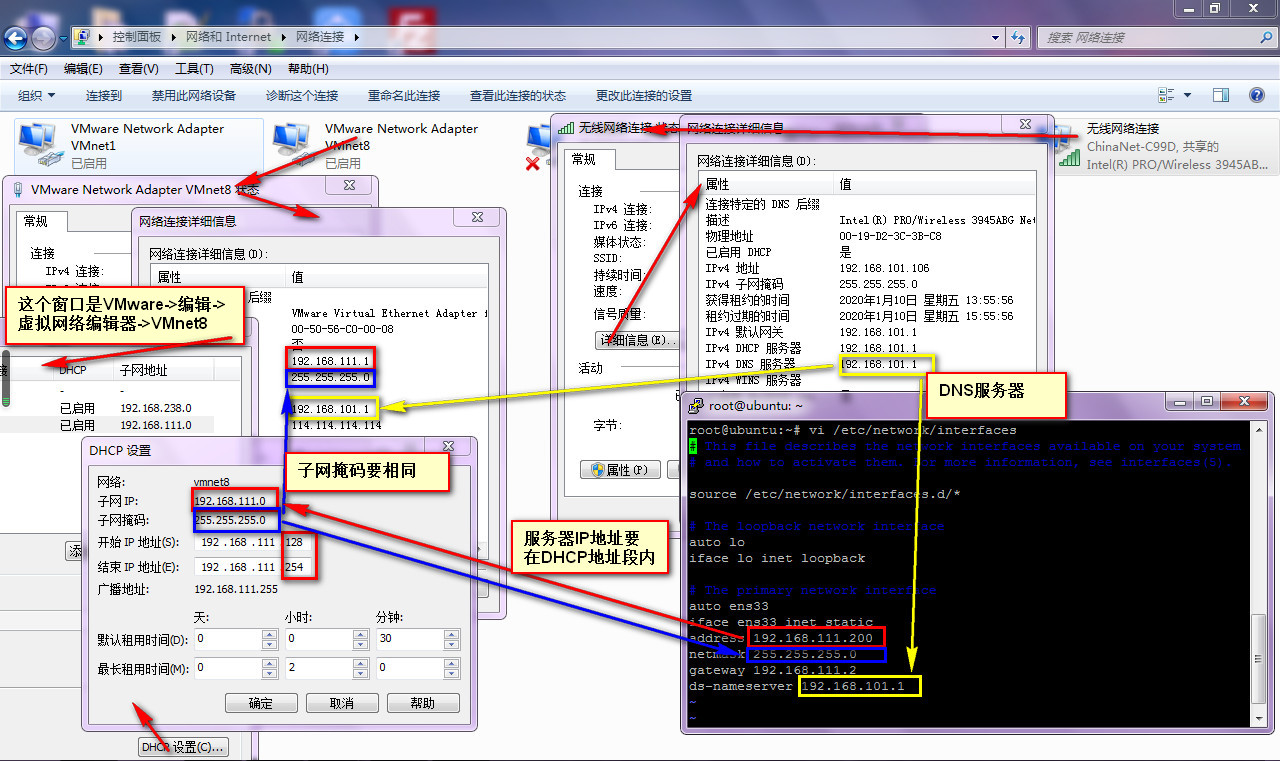
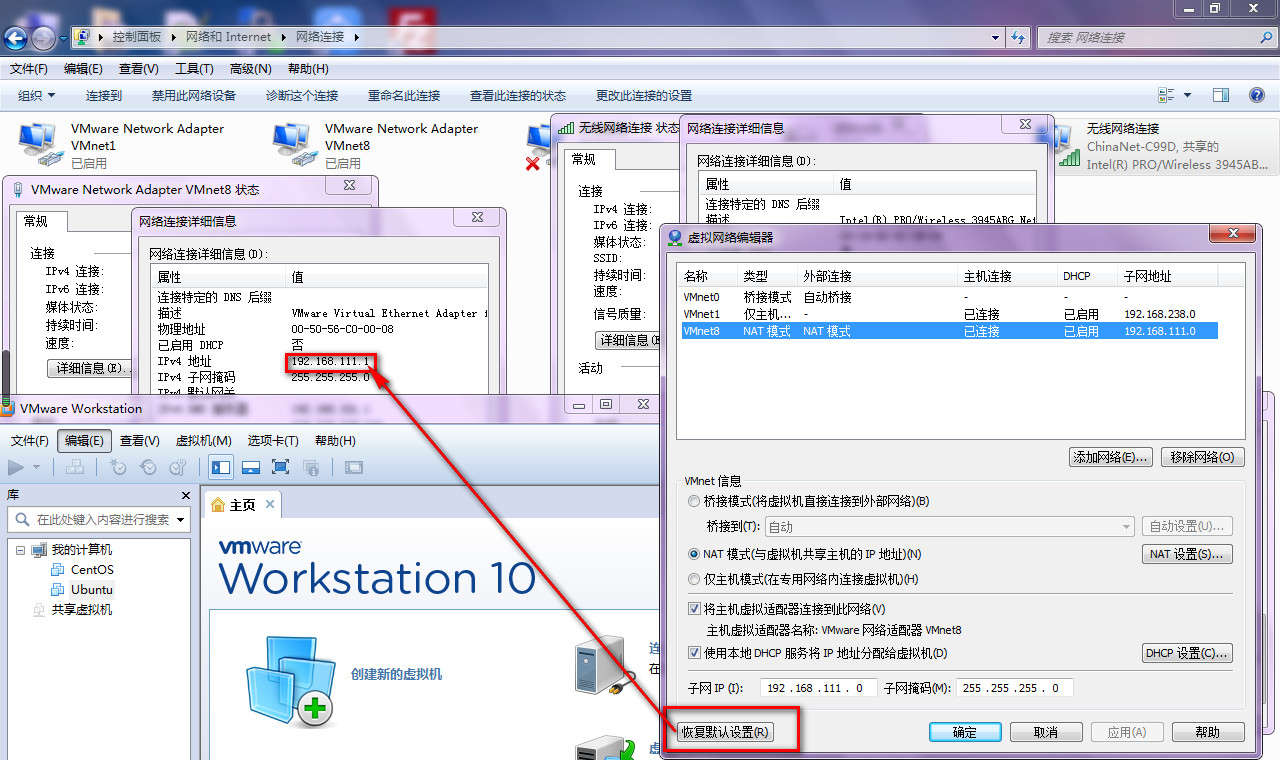
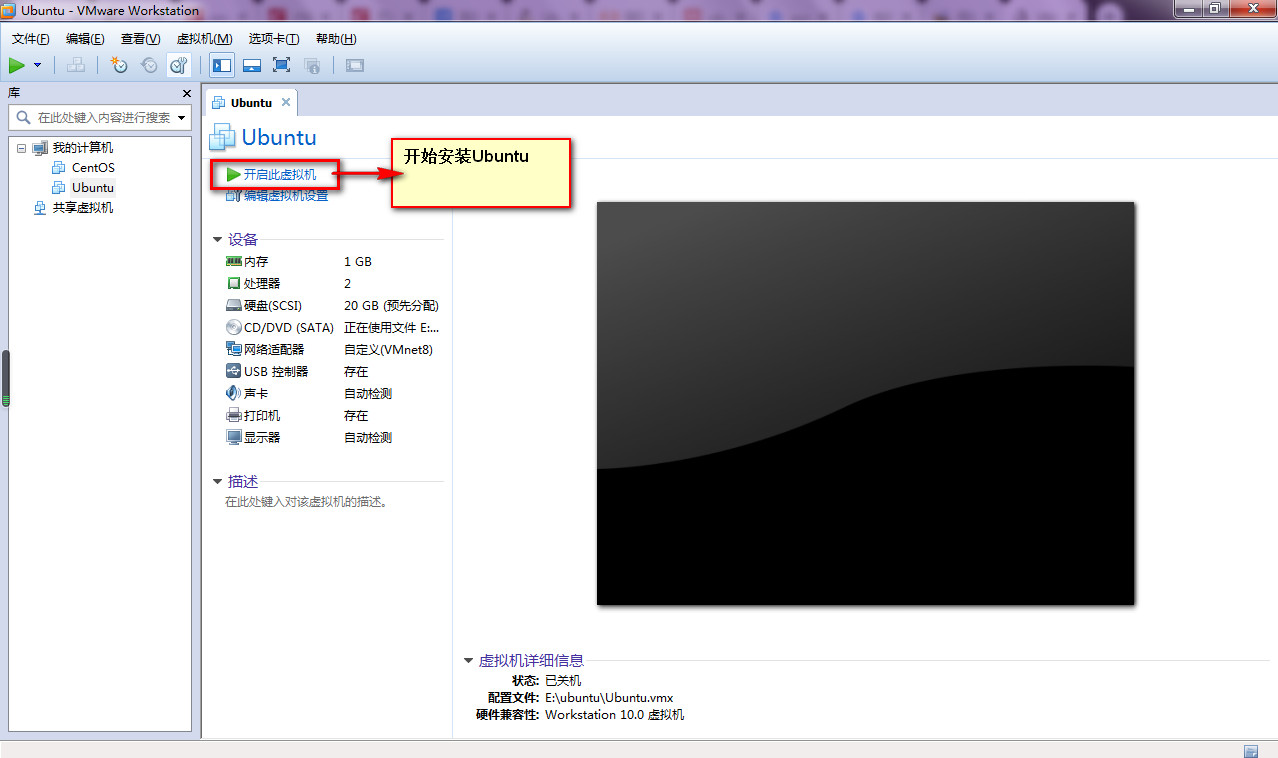
要用 putty 连接,root 用户登录的话,下面的配置需要修改:
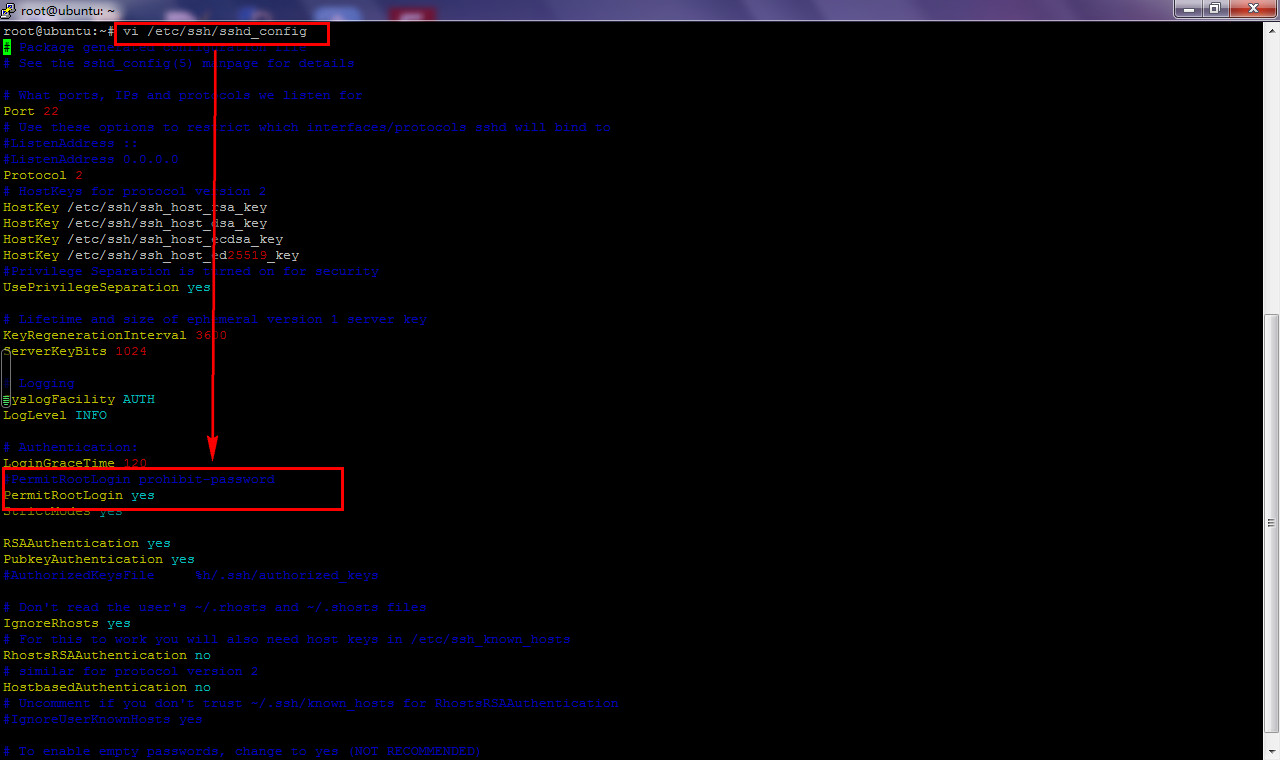
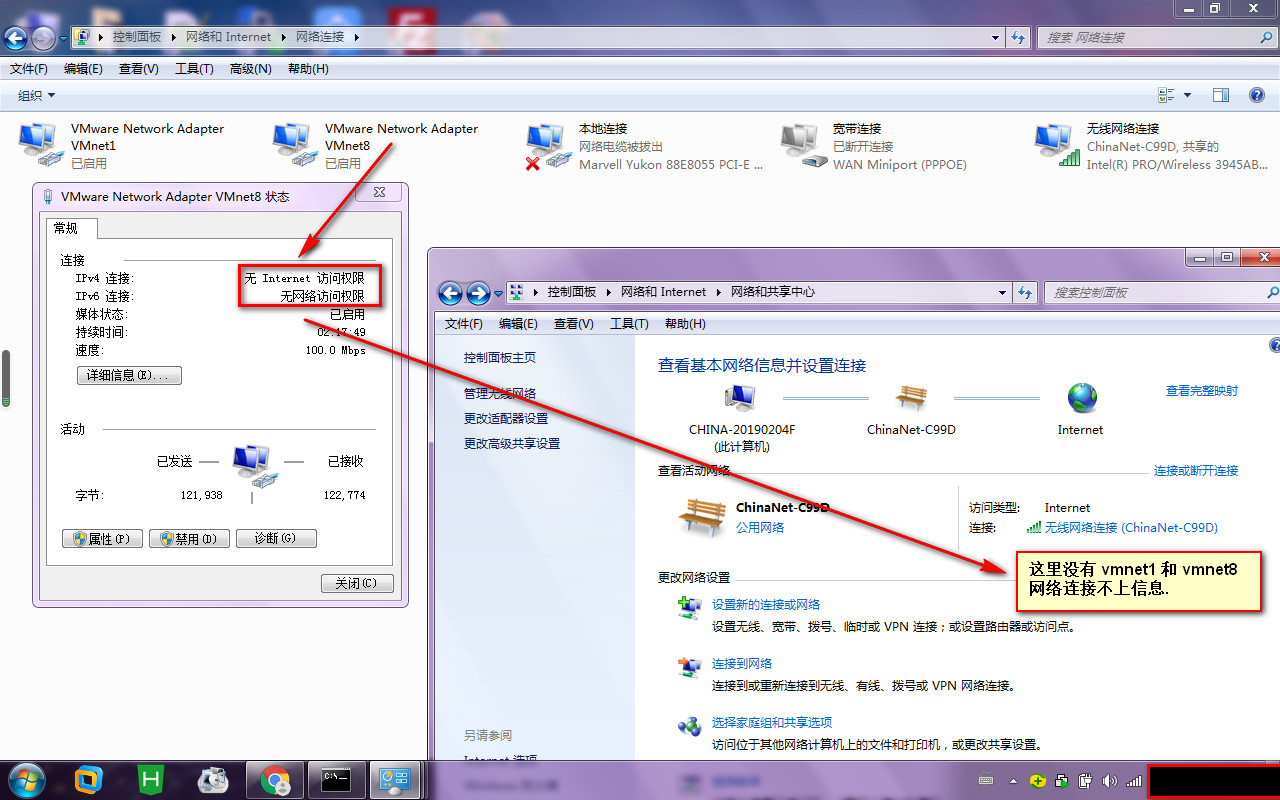
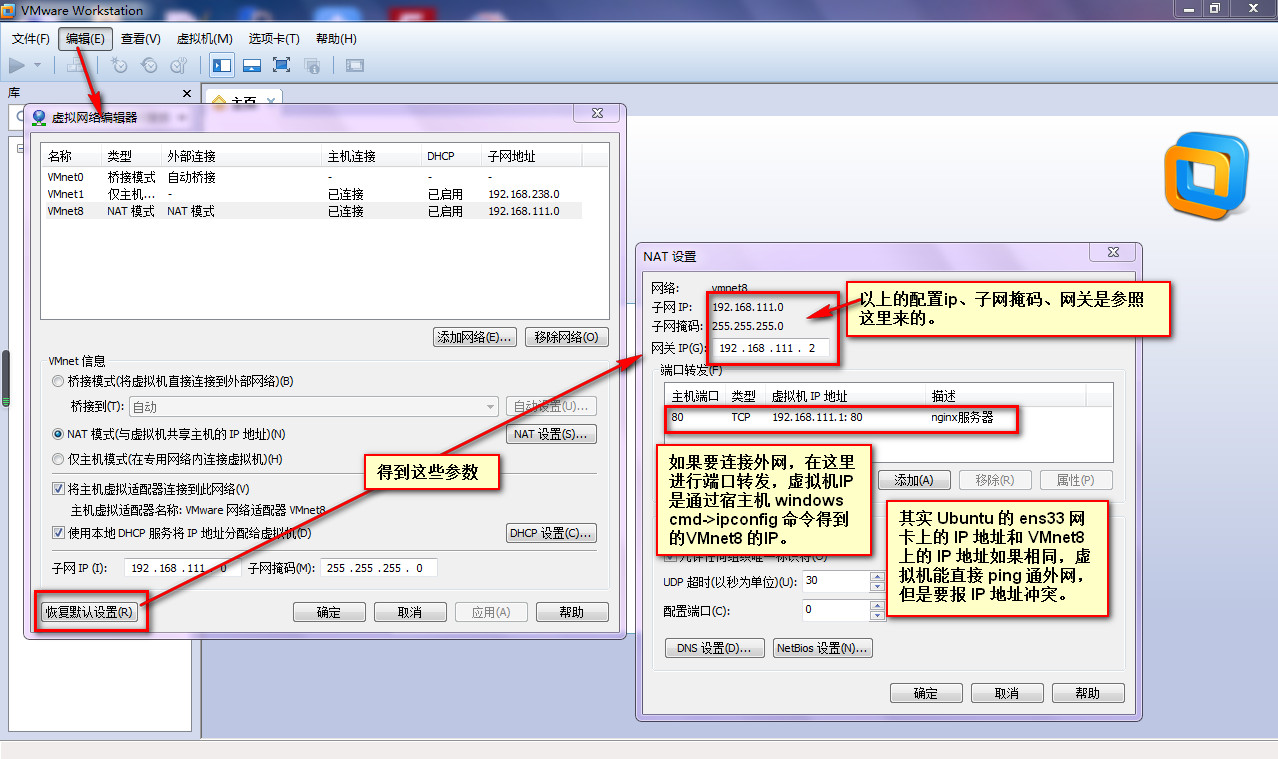
以上用 VMware 的 net 模式连接的网络,这种连接方式适合于 ip 地址比较稀缺的情况。如果需要其他连接方式,请参考百度搜索关键词:“VMware 的三种网络连接方式”,nat 模式连接网络,虚拟机能与宿主机直接通信,但不能与外网直接通信,需要端口转发才能与外网通信。
======【Ubuntu 的安装步骤看下面,我复制的另外一个博客教程,这里不重复操作了】=========
引用的博客地址:https://www.cnblogs.com/jimmycan/articles/7281439.html
一、Ubuntu Server 16.04.2系统安装
Ubuntu分为桌面版(desktop)和服务器版(Server),下面为大家介绍服务器版本Ubuntu Server 16.04的安装过程(虚拟机中安装)。
附Ubuntu Server 系统镜像下载地址:
virtualbox软件下载地址:https://www.virtualbox.org/wiki/Downloads
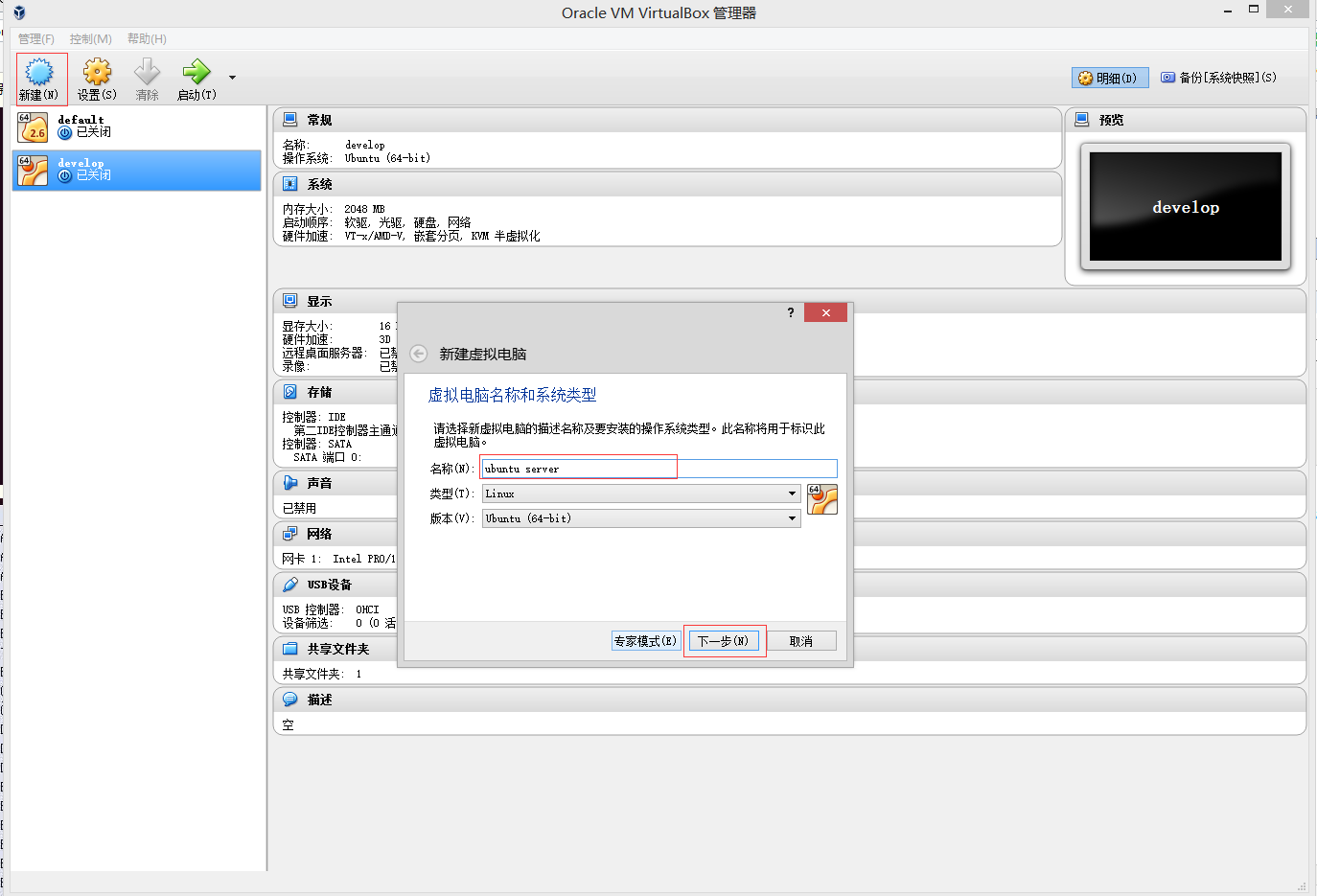
打开虚拟机->新建->输入自定义名称->点击下一步
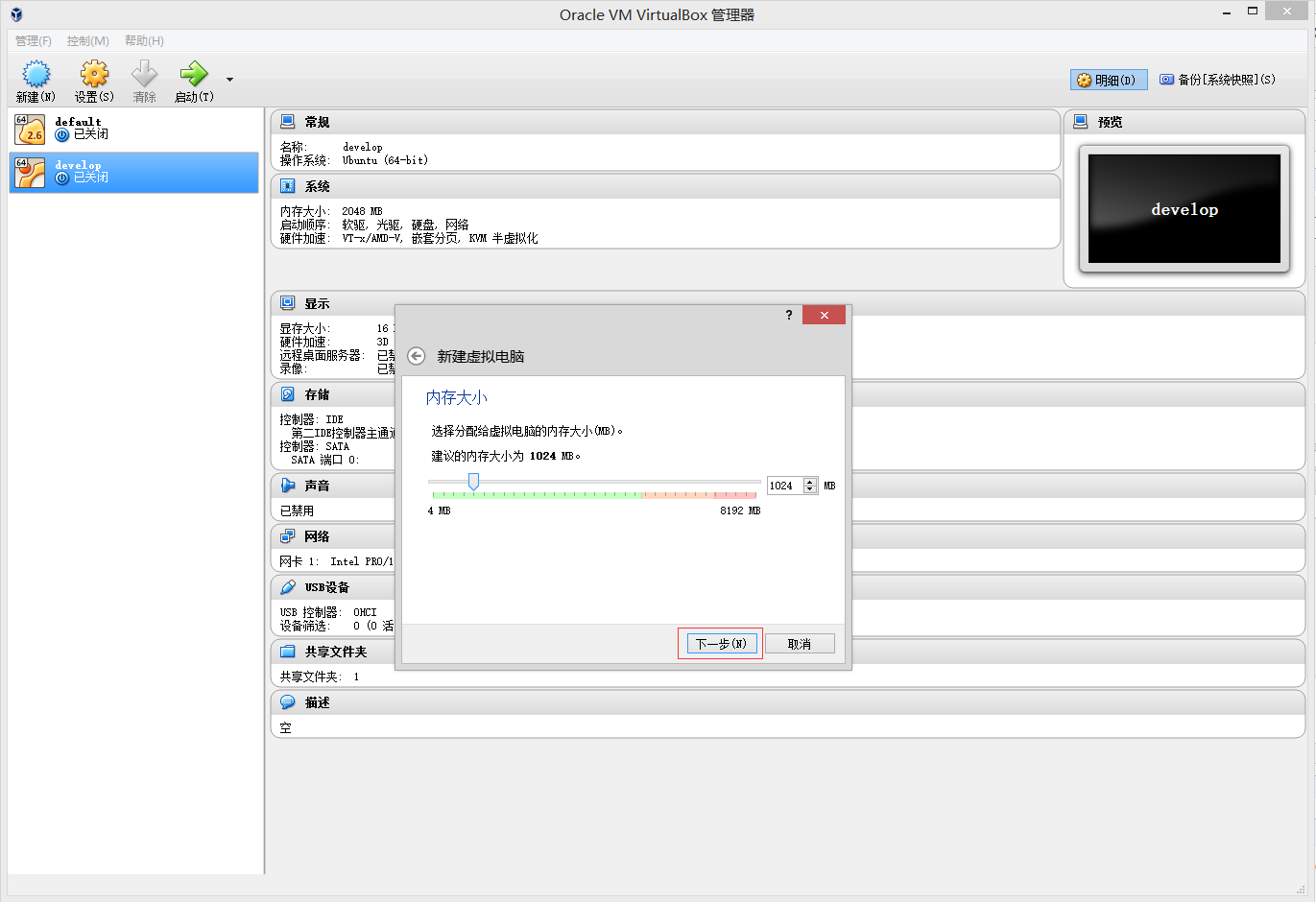
可根据自己的需求及电脑配置选择虚拟机内存大小->然后点击下一步
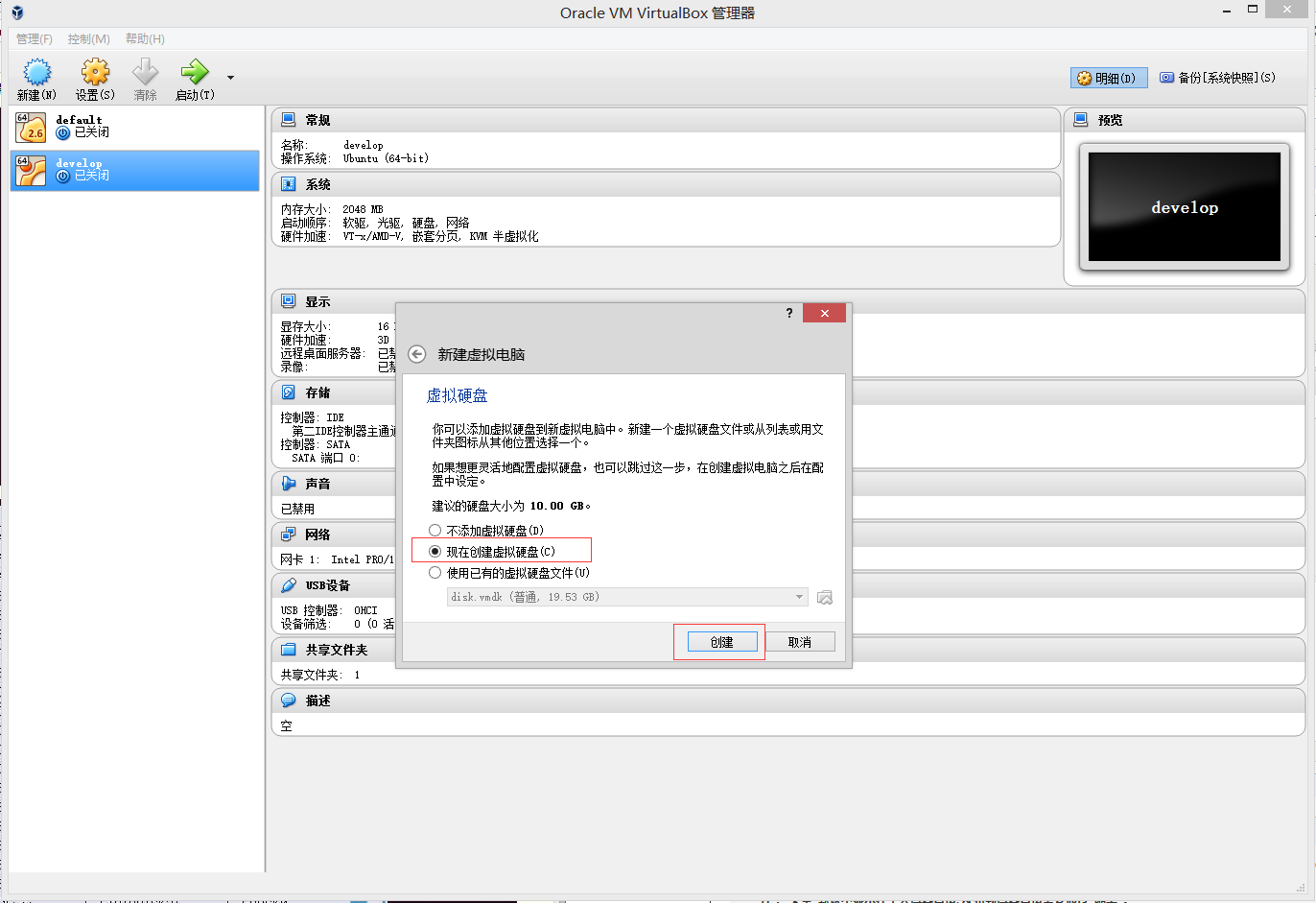
点击创建,默认选项

点击下一步,默认选项

点击下一步,默认选项
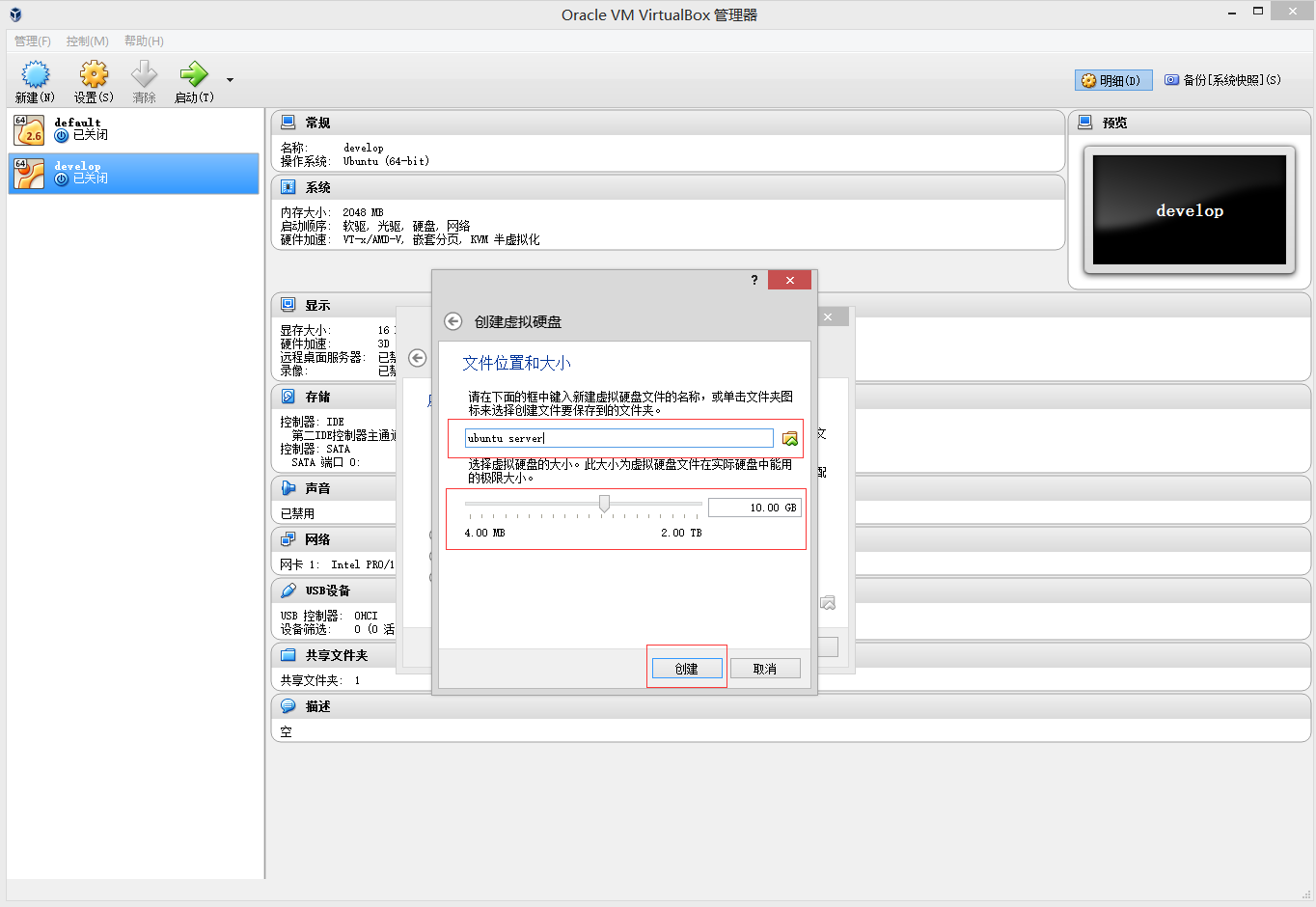
文件位置默认在C盘,点击右边的文件夹图片更改路径放到非系统盘,硬盘大小默认选项,点击创建。
创建完成后,开始对虚拟机进项设置。

备份位置默认在C盘,选择到非系统盘。

勾选网络。

选择ubuntu server的iso镜像文件。

选择桥接网卡
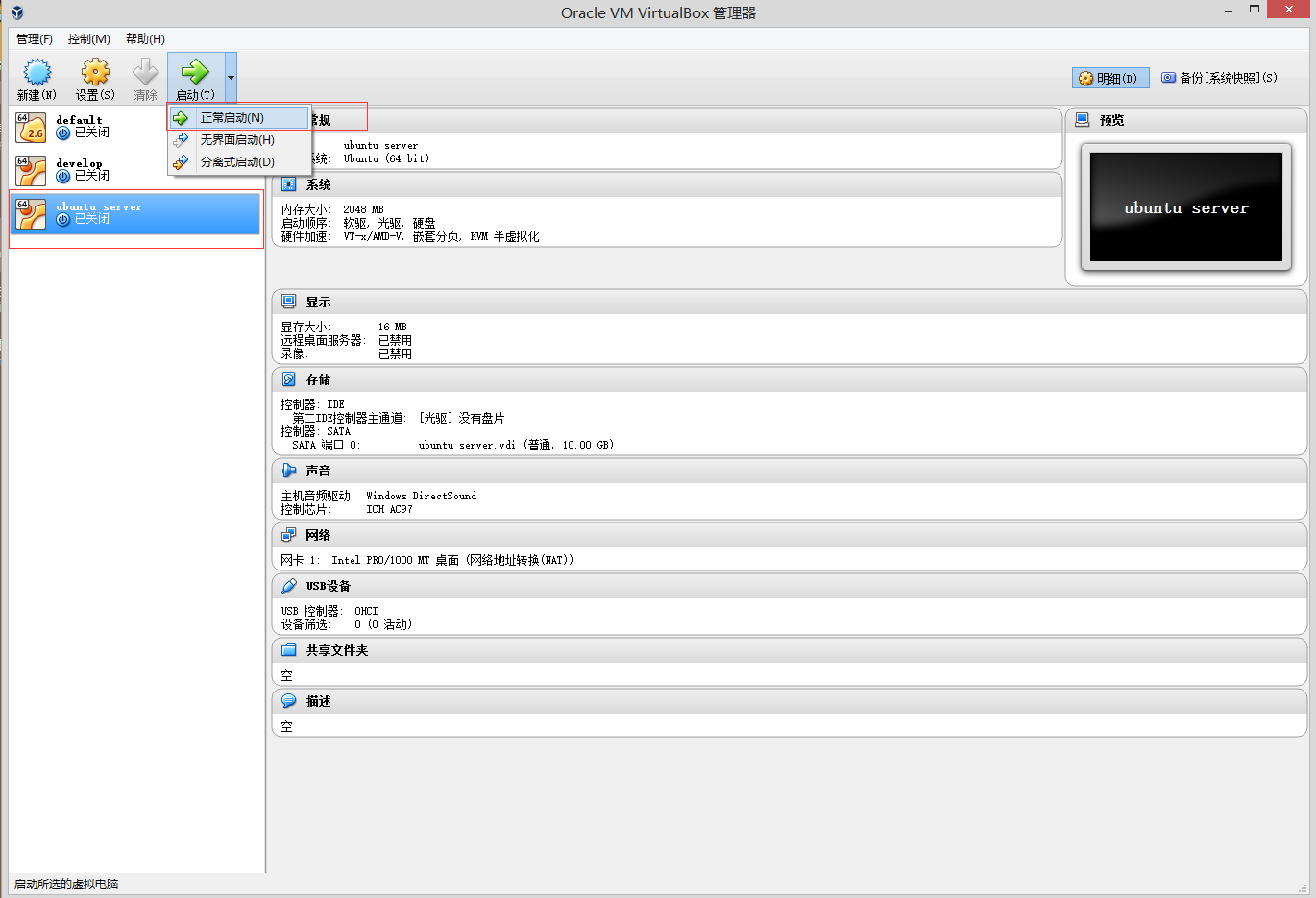
启动虚拟机,安装ubuntu server
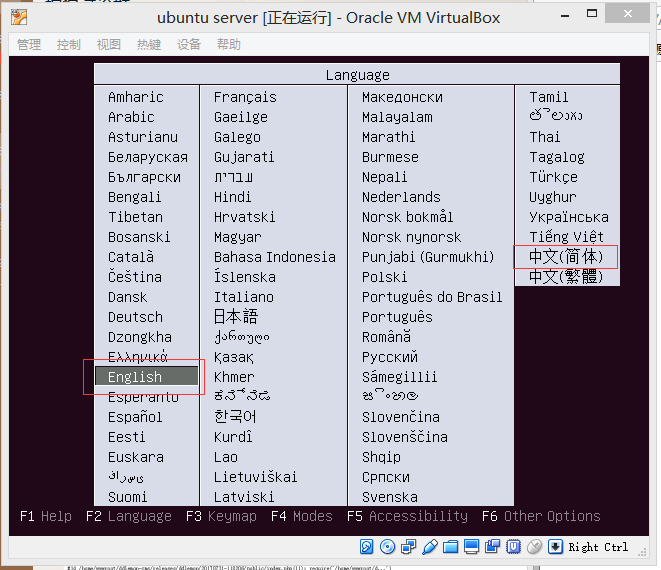
此处选择English,中文(简体)安装过程中会有问题,会导致安装失败。

默认第一项:(install ubuntu server - 安装ubuntu服务器版)

默认项 English 继续


选择“否”默认键盘模式(翻译:您可以通过按一系列的按键以检测键盘布局。如果您不想做这个。可以从列表中选择您的键盘布局。检测键盘布局?)

配置键盘:默认 English(翻译:键盘布局在每个国家都不相同。有的国家甚至可能有多种常见布局。请选择此计算机键盘布局所属的国家。键盘布局所属国家:)
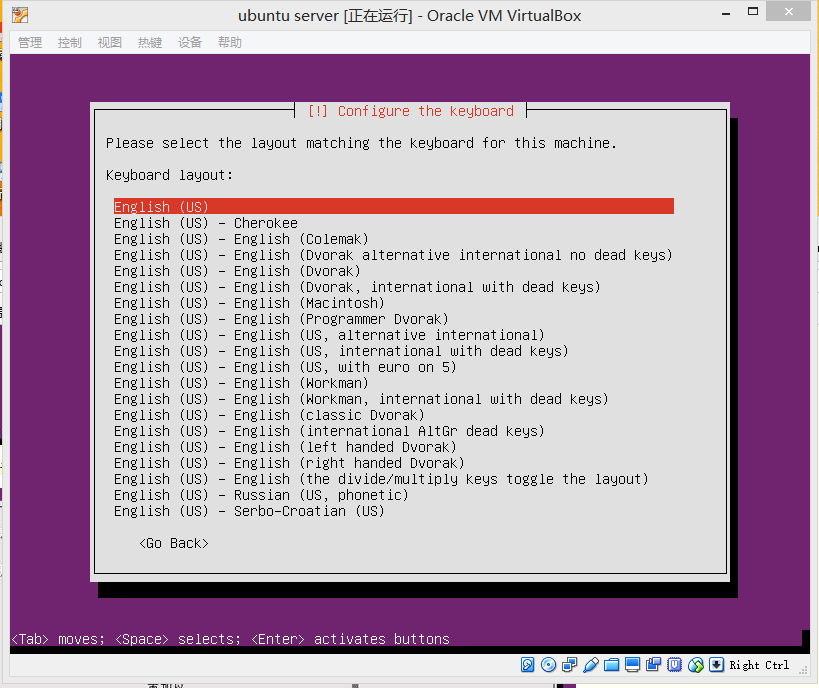
键盘布局:默认选项(翻译:请选择匹配这台机器键盘的布局)

设置主机名字 (翻译:请输入系统的主机名。主机名是在网络中标示您的系统的一个单词。如果您不知道主机名是什么。请询问网络管理员。如果您正在设置内部
网络。那么可以随意写个名字。主机名:)

创建新用户:输入新用户全名(注意:不是登录账号,相当于描述)
(翻译:程序将创建一个用来取代root执行非管理任务的普通用户账号。请输入此用户的真实名称。这项信息将用作所发邮件的默认来源,同事还会被
用于所有显示和使用该用户真实名称的程序中,您的全名就是一个很合适的选择。请输入新用户的全名:)
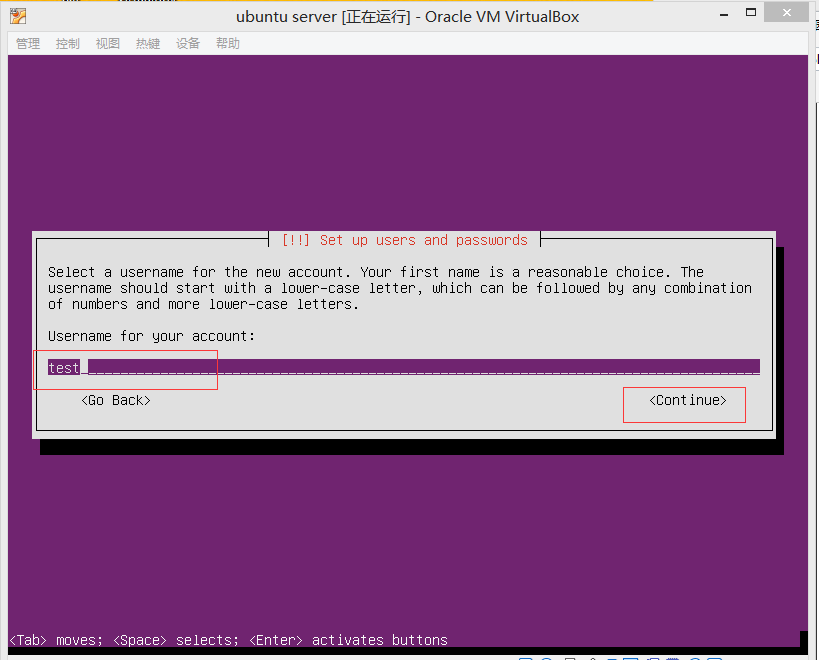
输入:账号的用户名(这个是登录账号)
(翻译:请为新的账号选择用户名。比如:您的名字就是一个合适的选择。用户名必须以一个小写字母开头。接着是任意数字和其他小写字母的组合。
您的账号的用户名:)
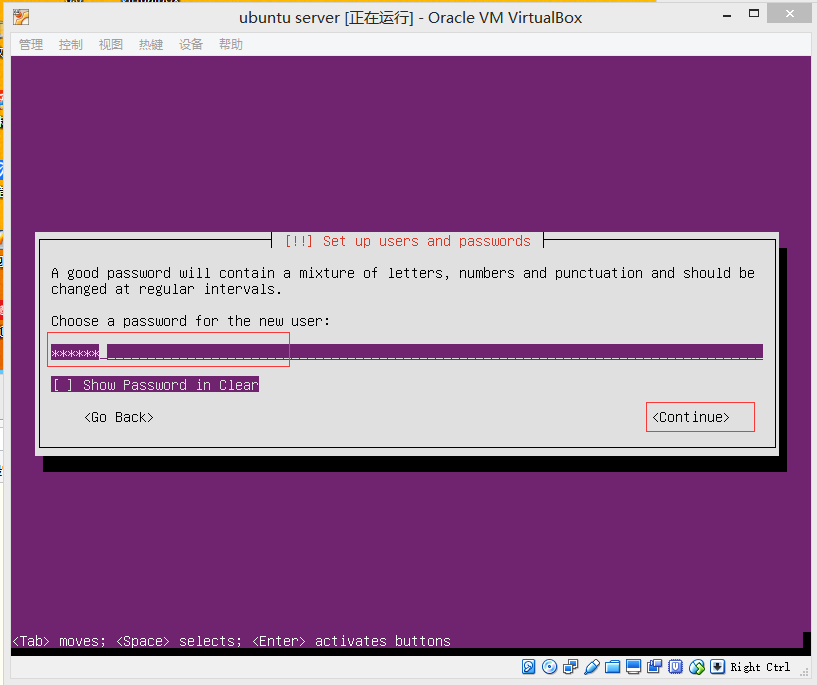
设置密码(翻译:一个安全的密码应该是由字母、数字和标点符号组合而成。而且要定期更新。请为新用户选择一个密码:)

再次输入密码(翻译:请再次输入相同用户密码以保证您的输入不会出错。请再次输入密码以验证其正确性:)
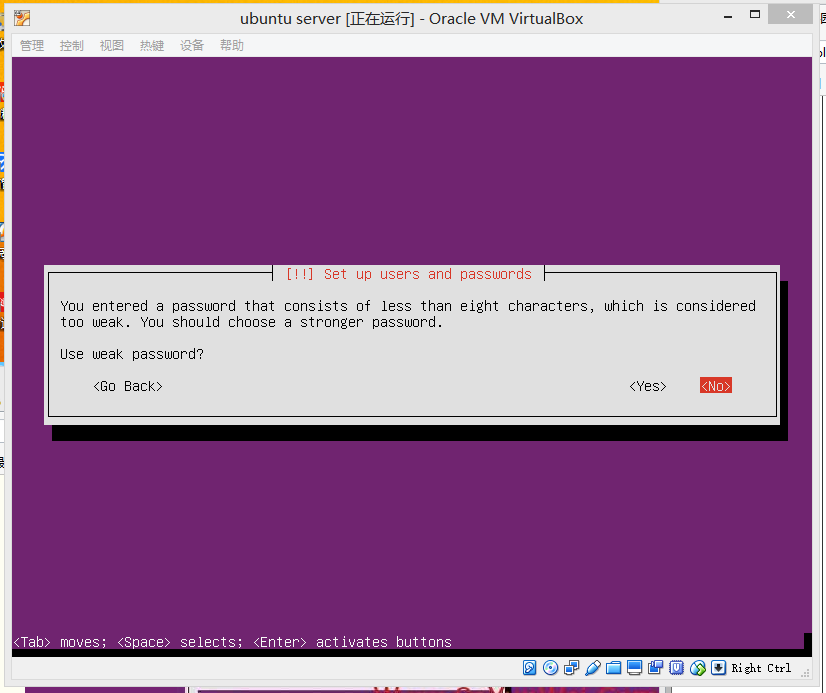
密码复杂性验证,选择是,也可以选否,重新设置复杂的密码(翻译:你输入的密码少于八个字符。属于弱口令。您应该选择一个更强的密码。使用弱口令?)
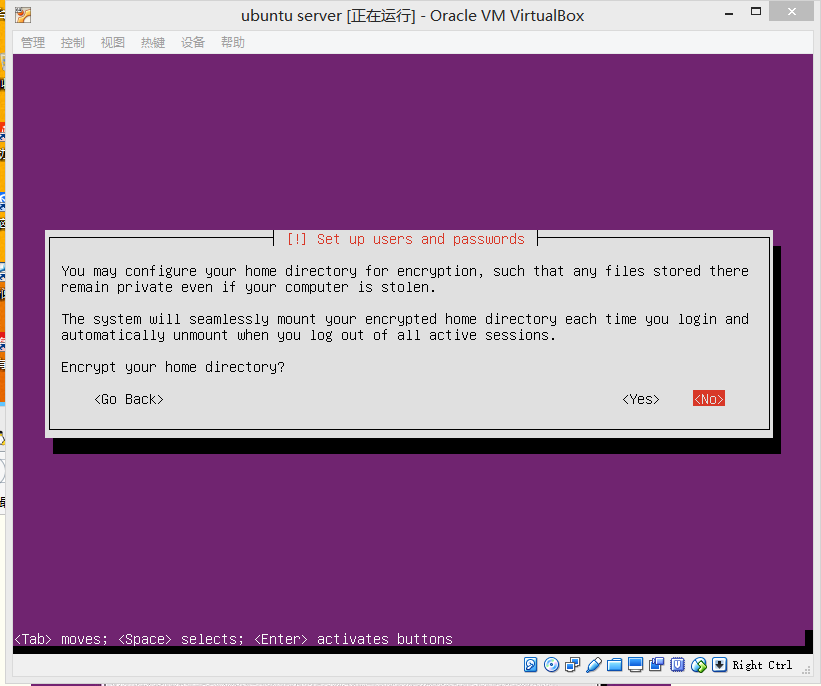
默认选择否(翻译:您可以配置对主目录加密。这样即使电脑被盗。保存在那的文件也不会被窃取。当您登陆时系统会自动挂载您的加密主目录。在您登出所有活动
会话时会自动卸载。加密您的主目录?)


默认选项 yes
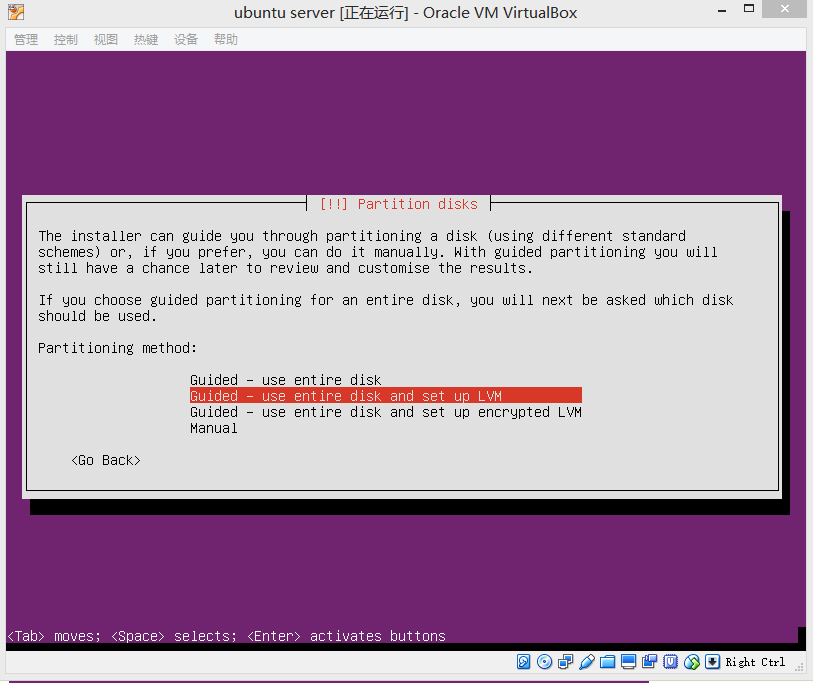
磁盘分区。默认选项第二个。 第四个手动分区 见http://www.cnblogs.com/jimmycan/p/5980515.html
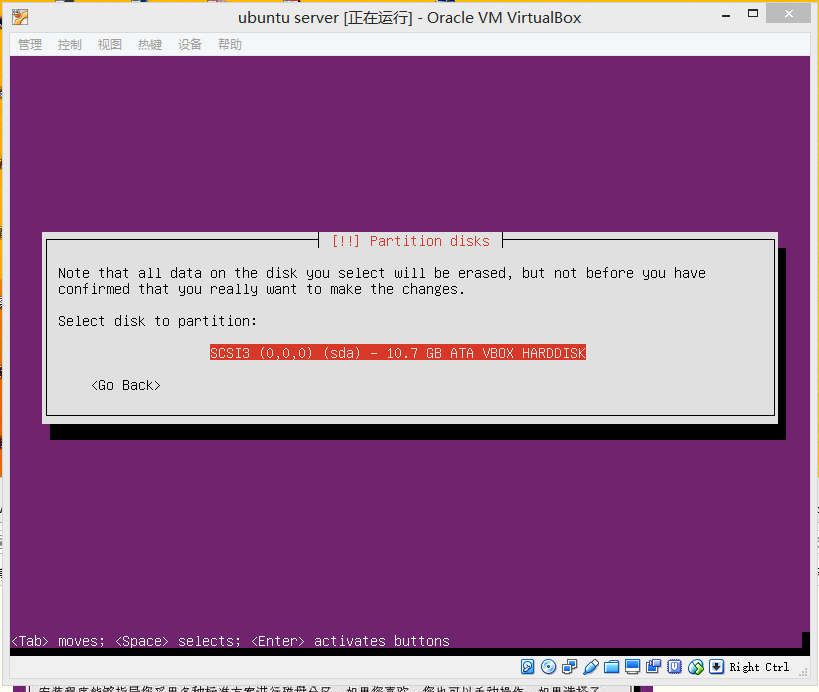

写入磁盘 yes
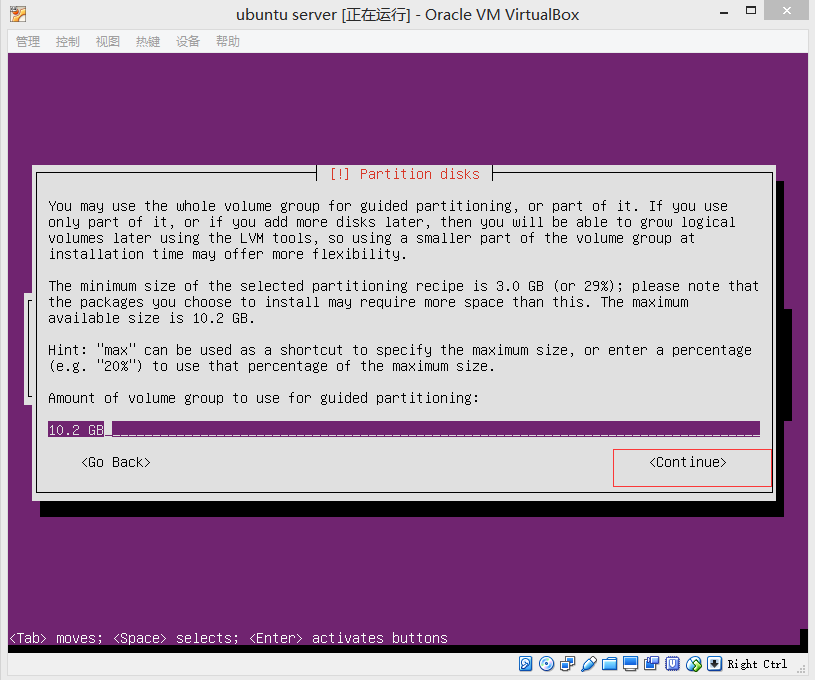
默认 continue

选择yes
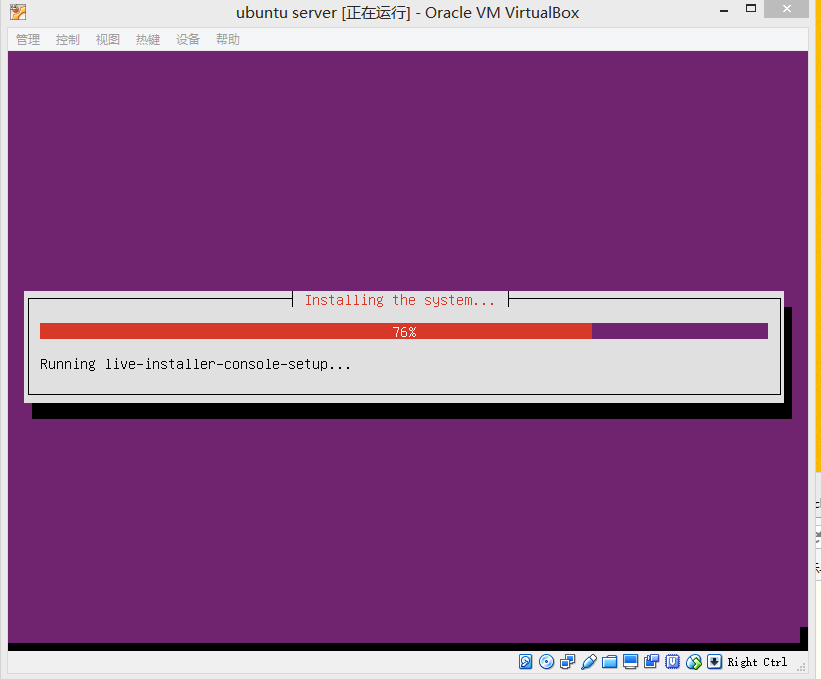
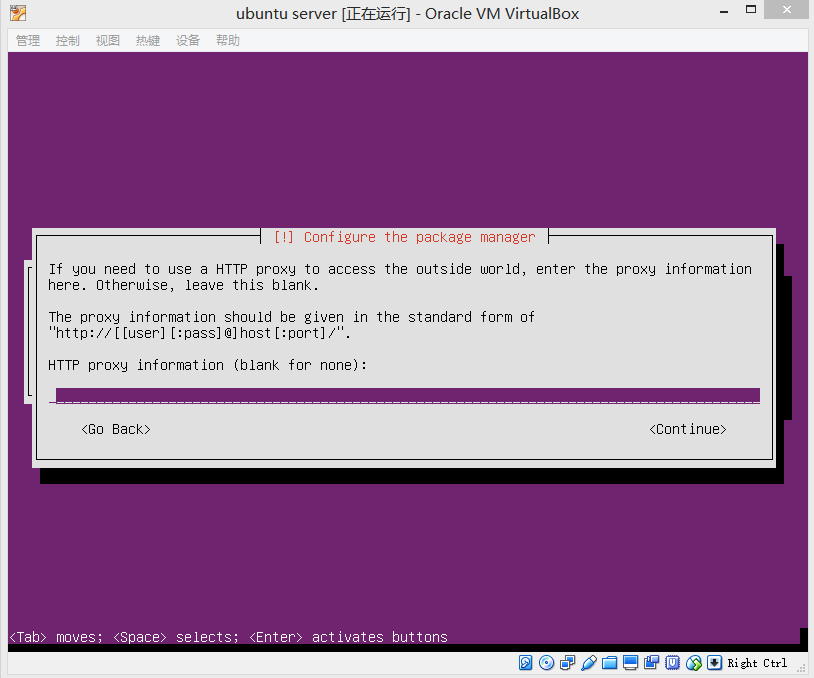
配置软件包管理 默认继续
(翻译:如果您需要用HTTP代理来链接外部网咯,请在这里输入代理的信息。否则,,请置空。代理信息应按照“http://[[用户名][:密码]@]主机名[:端口]/”的标准格式给出。
HTTP代理信息(如果没有请置空):)
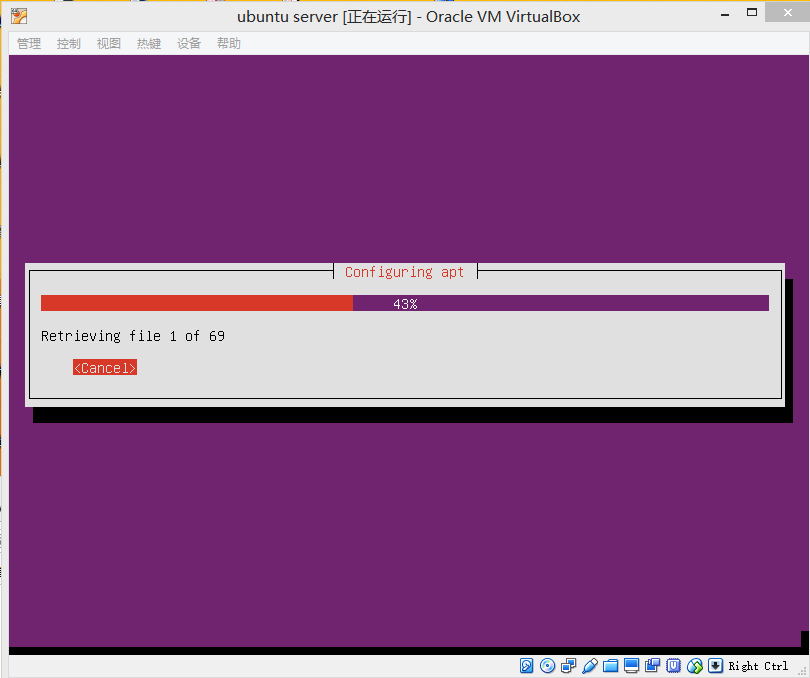

默认选择 没有自动更新
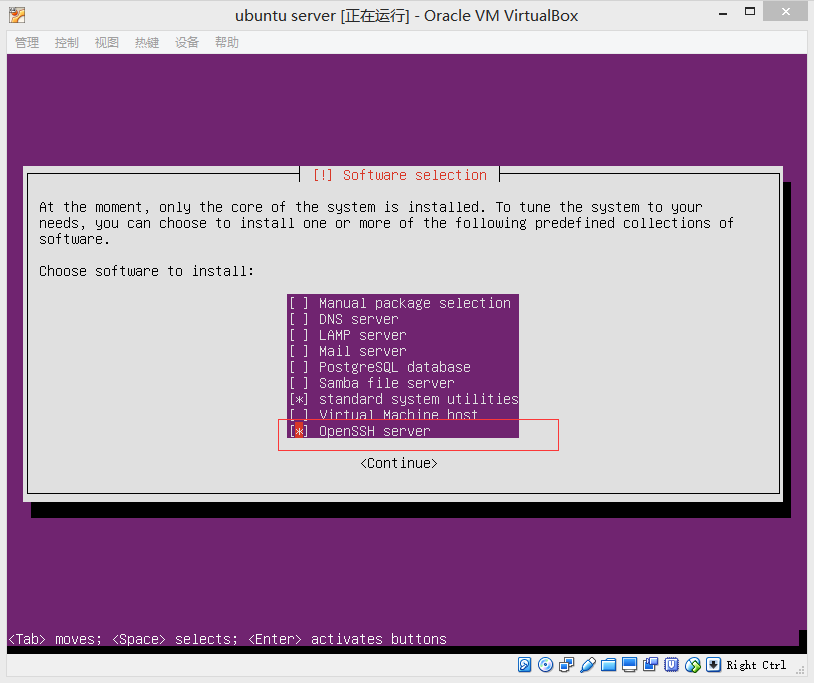
用空格选择:OpenSSH server
点继续(服务器根据自己需求。其它软件后面再安装)
(翻译:目前您仅安装了系统的核心部分。要想调整系统以使之符合您的要求。可以选择安装一下一个或多个预定义的软件集。请选择要安装的软件:)
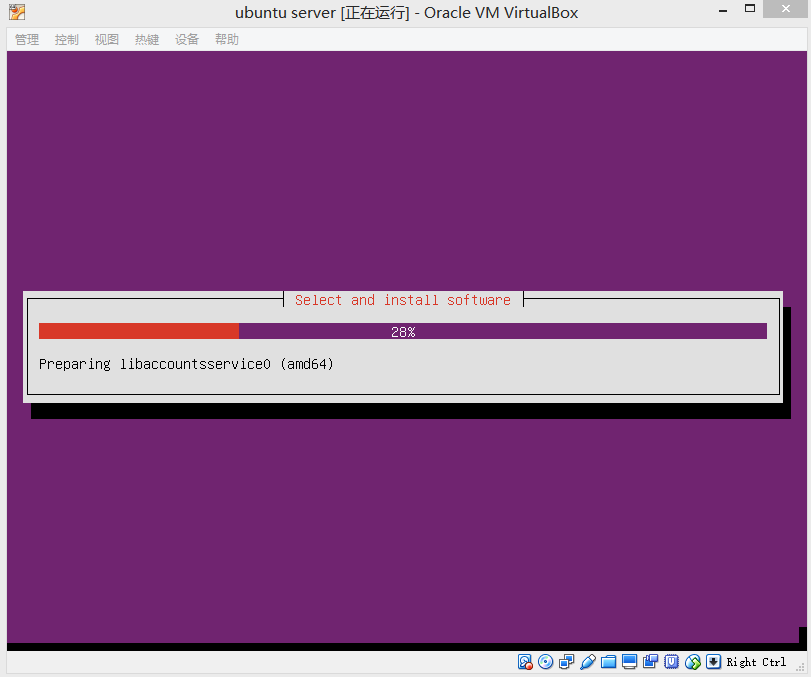
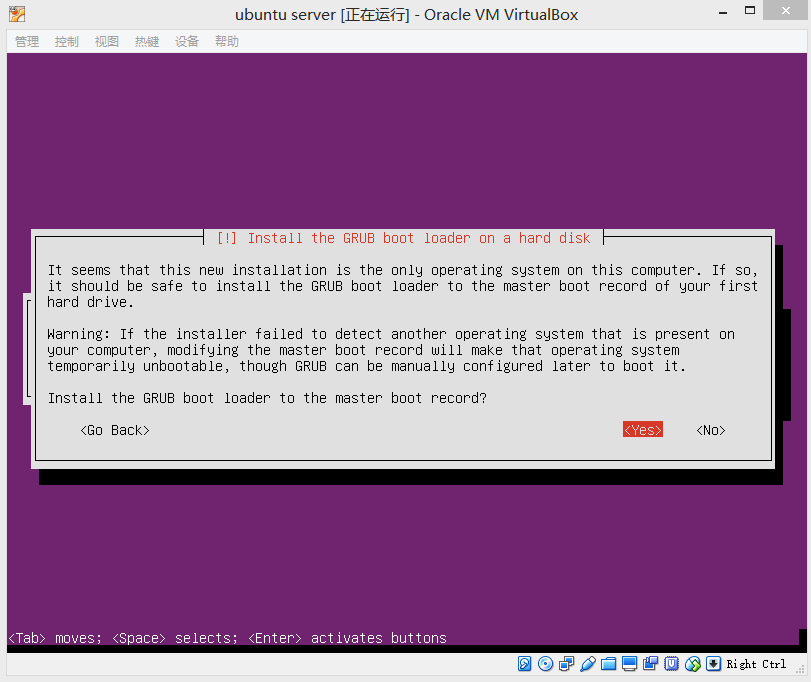
默认,是 (将GRUB安装至硬盘)
(翻译:看起来新安装的系统将是整个台计算机唯一的操作系统。如果的确如此。您应该可以安全地将GRUB启动引导器安装到第一硬盘的主引导记录(MBR)上。
警告:如果安装程序无法在您的计算机上探测到已存在的其他操作系统。修改主引导记录动作暂时将使该操作系统无法启动。但是,您可以稍后再手动设置GRUB以启动它。将GRUB启动引导器安装到主引导记录(MBR)上吗?)
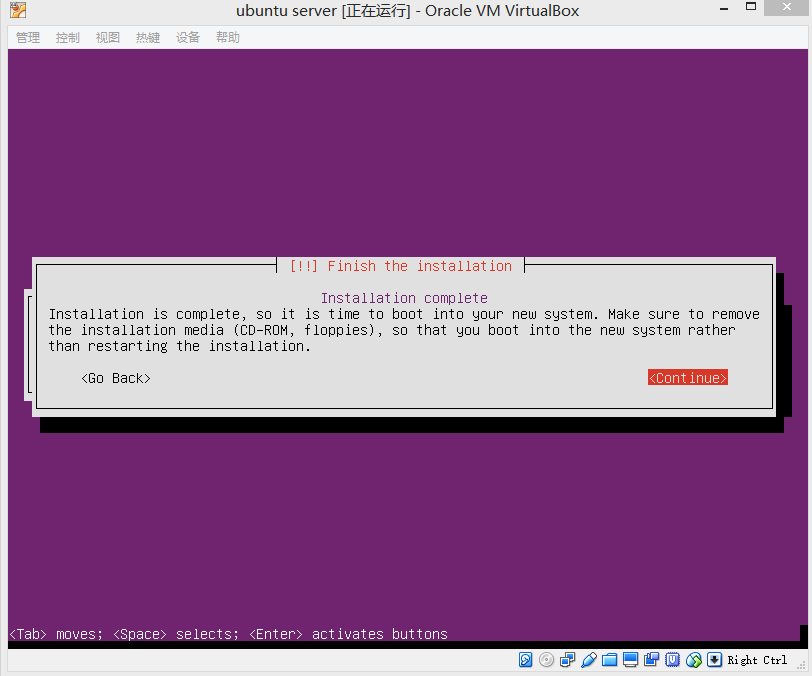
默认继续,系统自动重启
进入登录界面

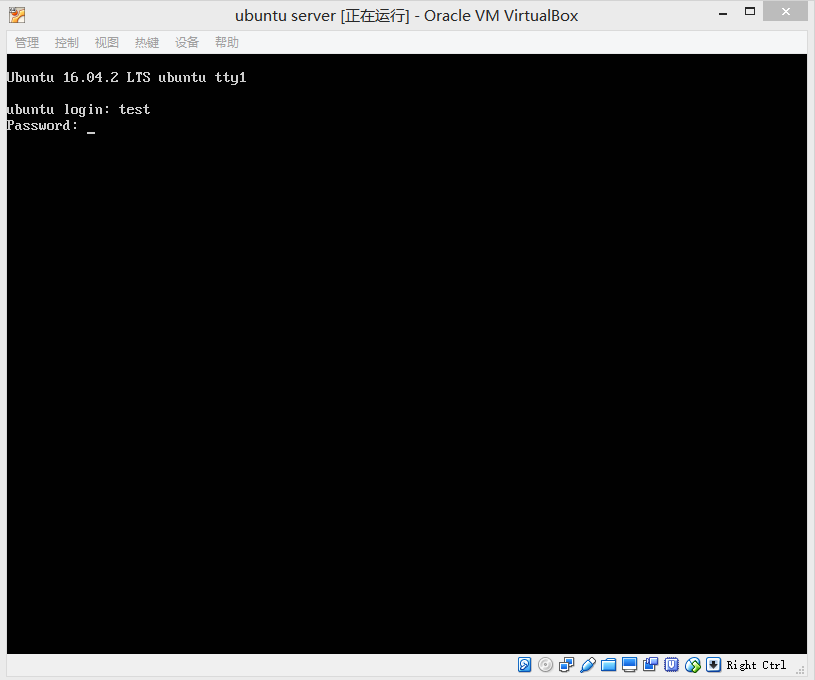
输入上面设置的用户名:test和密码登录系统
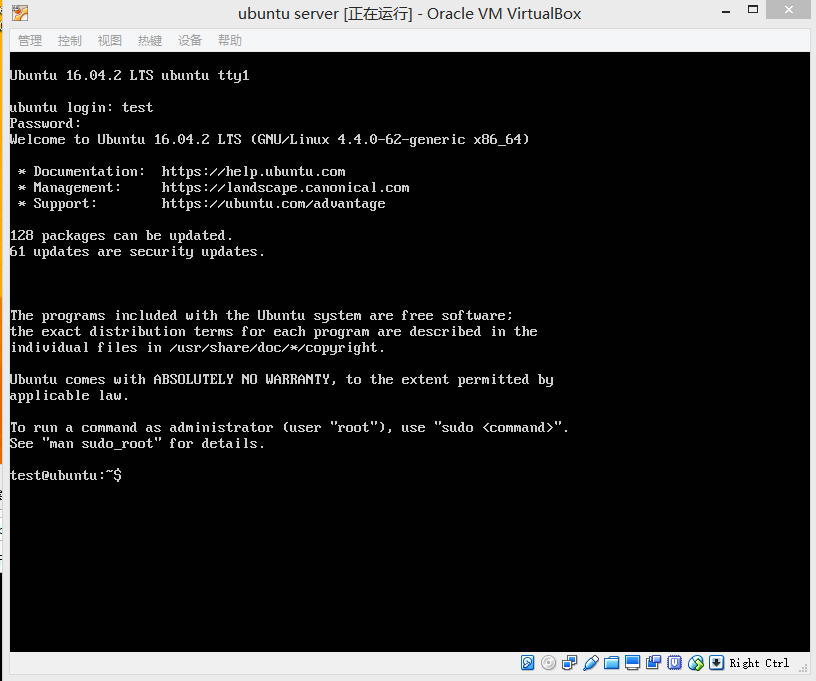
至此,Ubuntu Server 16.04安装完成。
=========【可能遇到的问题】=========
1)root 用户更改密码:
开机,刚过bios显示画面,不停的点击键盘左边的shift键。(如果不灵,重启机子,直到用这个方法不停的点击,出来成功为止)
等画面出来了
选择第二项:
ubuntu kylin gnu/linux 高级选项
进入另一画面后,再选择第二项
ubuntu kylin gnu/linux,with linux 3.13.0-24-generic (recover mode)
进入画面后,选择第八选项。
root drop to root shell prompt
最后操作的部分:
chmod 666 /dev/null (chmod 666,所有用户都有读写权限,) mount -o remount,rw / (备注:-o,这个是字母,不是零,是磁盘配额的挂载点为/分区。rw是读写模式。通俗点,大概意思就是将根分区设置为读写模式。) chmod 777 /etc/passwd (chmod 777,所以用户都有读写执行权限) pwconv (开启用户的shadow口令.) passwd root (备注,root是用户名)
接下来,你连续输入两次相同的密码。
最后大功成了。
*******************************************************************************************************************************************************
2)
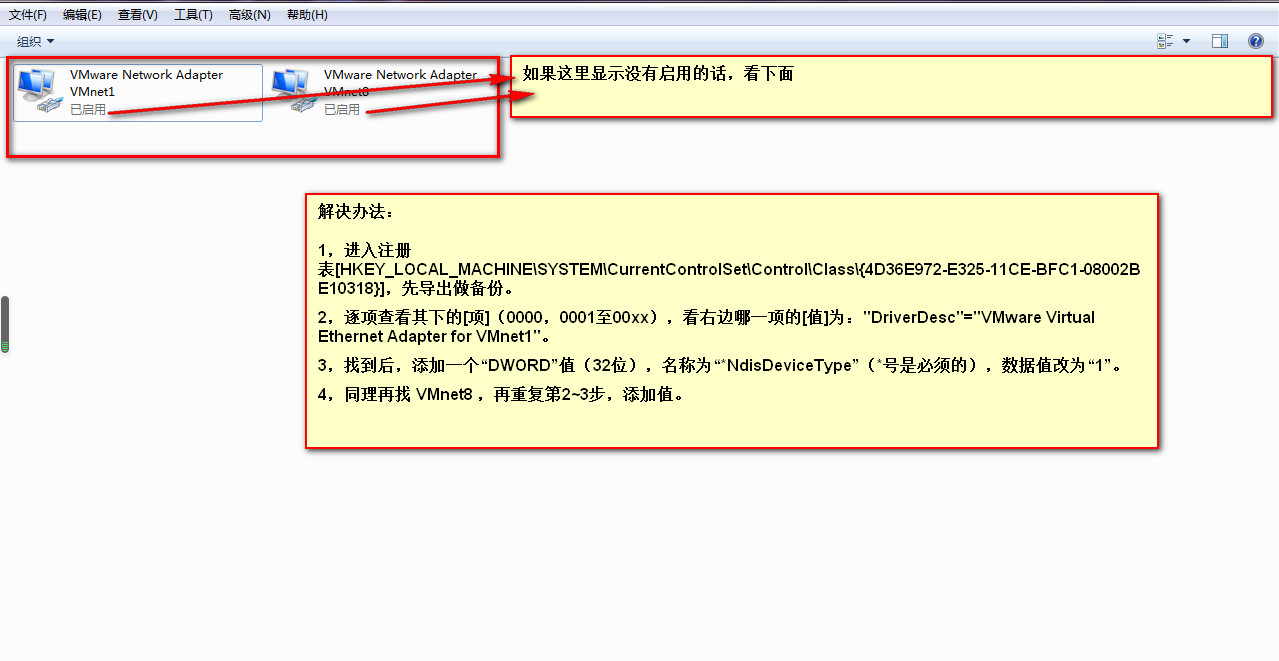
*******************************************************************************************************************************************************
3)更改国内源:
Ubuntu更改apt源为国内更新源(或者软件源)方法早就有了,内容大同小异,我们应当掌握其规律了,其实每一版内容不同的地方就是版本号(或者官方一点的说:系统代号),所以我们先了解下新版本的系统代号:
使用命令:lsb_release -c

得到本系统的系统代号,如下图所示:
我们可以看到新版本的Ubuntu系统代号为bionic
同样的我们也可以得到之前任意版本的系统代号:
Ubuntu 12.04 (LTS)代号为precise。
Ubuntu 14.04 (LTS)代号为trusty。
Ubuntu 15.04 代号为vivid。
Ubuntu 15.10 代号为wily。
Ubuntu 16.04 (LTS)代号为xenial。
所以这也就解释了为什么利用搜索引擎搜出来的那么多方案里面内容不尽相同的原因,因为大家更改apt安装源时用的系统不一样。
一、首先备份Ubuntu系统的官方源文件
1、打开Ubuntu的命令终端,进入源文件 sources.list 所在的目录:

2、然后执行备份命令,执行 sudo cp sources.list sources.list.backup 对源文件内容进行备份,以防万一。
cd /etc/apt
sudo cp sources.list sources.list.backup
二、修改源文件内容
1、阿里源文件内容如下:
deb http://mirrors.aliyun.com/ubuntu/ xenial main deb-src http://mirrors.aliyun.com/ubuntu/ xenial main deb http://mirrors.aliyun.com/ubuntu/ xenial-updates main deb-src http://mirrors.aliyun.com/ubuntu/ xenial-updates main deb http://mirrors.aliyun.com/ubuntu/ xenial universe deb-src http://mirrors.aliyun.com/ubuntu/ xenial universe deb http://mirrors.aliyun.com/ubuntu/ xenial-updates universe deb-src http://mirrors.aliyun.com/ubuntu/ xenial-updates universe deb http://mirrors.aliyun.com/ubuntu/ xenial-security main deb-src http://mirrors.aliyun.com/ubuntu/ xenial-security main deb http://mirrors.aliyun.com/ubuntu/ xenial-security universe deb-src http://mirrors.aliyun.com/ubuntu/ xenial-security universe阿里云镜像地址 阿里云Ubuntu镜像地址
值得注意的是 sources.list 文件的条目都是有格式的(通过上面的内容大家也看的出来),一般有如下形式:
deb http://site.example.com/debian distribution component1 component2 component3
deb-src http://site.example.com/debian distribution component1 component2 component3
所以后面几个参数是对软件包的分类(Ubuntu下是main, restricted,universe ,multiverse这四个)
所以你把内容写成:
deb http://mirrors.aliyun.com/ubuntu/ bionic-proposed main restricted
deb http://mirrors.aliyun.com/ubuntu/ bionic-proposed universe multiverse
deb-src http://mirrors.aliyun.com/ubuntu/ bionic-proposed main restricted
deb-src http://mirrors.aliyun.com/ubuntu/ bionic-proposed universe multiverse
上面之类的也是可以的,之前我有这个疑惑,所以在这里一并告知和我有一样疑惑的朋友。
2、将上述阿里源的文件内容全部复制,使用 sudo vim sources.list 打开文件,输入 ggdG(vim操作指令)删除所有内容(这句指令可以理解为删除第一行到最后一行的的全部内容)
sudo vim sources.list # 在 /etc/apt 目录下
ggdG # 使用vim打开 sources.list 文件后执行此命令
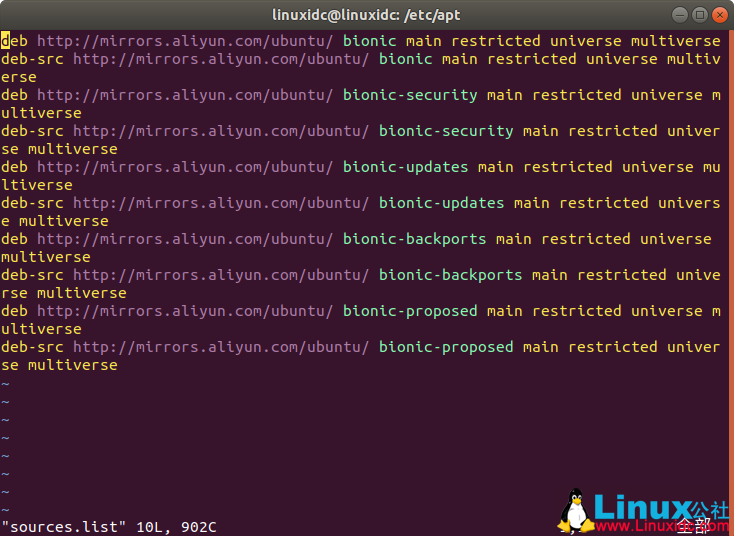
3、将复制的阿里源文件内容全部粘贴到文件中后,输入 : ——> wq 保存退出。
更新源
使用 sudo apt-get update 即可更新获取 阿里软件源 提供的软件列表
sudo apt-get update
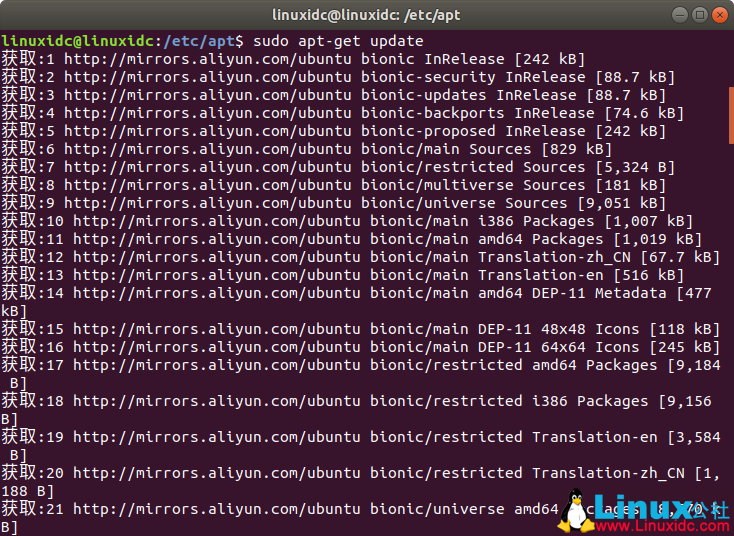
更新软件
使用 sudo apt-get upgrade 即可跟新软件
sudo apt-get upgrade
本文永久更新链接地址:https://www.linuxidc.com/Linux/2019-04/158157.htm
*******************************************************************************************************************************************************
4)Ubuntu ping网络 unknown host问题解决办法
root@ubuntu:~# ping www.baidu.com ping: unknown host www.baidu.com
但是可以 ping 百度的 ip 地址:
root@ubuntu:~# ping 202.181.57.2216 PING 202.181.57.216 (202.181.57.216) 56(84)bytes of data. ^C --- 202.181.57.216 ping statistics --- 11 packets transmitted, 0 received, 100% packet loss, time 10070ms
说明是DNS服务器没有配置好,接下来就去配置一下DNS服务器
运行命令:
sudo vi /etc/resolv.conf
进入如下界面,可以看到没有配置DNS服务器,进行添加DNS服务器,
直接进入编辑,插入nameserver 114.114.114.114,
编辑完成之后,保存退出。
# Dynamic resolv.conf(5) file for glibc resolver(3) generated by resolvconf(8) # DO NOT EDIT THIS FILE BY HAND -- YOUR CHANGES WILL BE DVERWRITTEN ~ ~
具体如下:
# Dynamic resolv.conf(5) file for glibc resolver(3) generated by resolvconf(8) # DO NOT EDIT THIS FILE BY HAND -- YOUR CHANGES WILL BE DVERWRITTEN nameserver 114.114.114.114
重启网络:
sudo /etc/init.d/networking restart
root@ubuntu:~# sudo /etc/init.d/networking restart [ok] Restarting networking (via systemctl): networking.service.
显示OK表示修改成功,
此时再去ping百度,则显示成功。
root@ubuntu:~# ping www.baidu.com PING baidu.com (111.13.101.208) 56(84)bytes of data. 64 bytes from 111.13.101.208: icmp_seq=1 ttl=50 time=48.5 ms 64 bytes from 111.13.101.208: icmp_seq=2 ttl=50 time=41.4 ms 64 bytes from 111.13.101.208: icmp_seq=3 ttl=50 time=42.4 ms 64 bytes from 111.13.101.208: icmp_seq=4 ttl=50 time=48.8 ms ^c --- baidu.com ping statistics --- 4 packets transmitted.4 received,0% packet loss,time 3005ms rtt min/avy/max/mdev = 41.417/45.051/48.524/3.172 ms
这样做有一个弊端就是重启机器之后,这些配置都会消失,所以建议永久修改DNS服务器
输入如下命令:
root@ubuntu:/# sudo vi /etc/resolvconf/resolv.conf.d/base
然后直接输入添加,然后保存退出即可
nameserver 114.114.114.114
接下来执行命令:
root@ubuntu:/# sudo resolvconf -u
然后我们就可以看到添加成功
root@ubuntu:/# /etc/resolv.conf # Dynamic resolv.conf(5) file for glibc resolver(3) generated by resolvconf(8) # DO NOT EDIT THIS FILE BY HAND -- YOUR CHANGES WILL BE DVERWRITTEN nameserver 114.114.114.114
重启网络:
root@ubuntu:/# sudo /etc/init.d/networking restart [ok] Restarting networking (via systemctl): networking.service.
此时,接收到了来自百度的问候
root@ubuntu:~# ping www.baidu.com PING baidu.com (111.13.101.208) 56(84)bytes of data. 64 bytes from 111.13.101.208: icmp_seq=1 ttl=50 time=42.1 ms 64 bytes from 111.13.101.208: icmp_seq=2 ttl=50 time=36.6 ms ^C --- baidu.com ping statistics --- 2 packets transmitted.4 received,0% packet loss,time 3005ms rtt min/avy/max/mdev = 36.663/39.430./42.197/2.767ms
此时,再重启机器也没事了。
******************************************************************************************************************************
5)使用Putty连接Ubuntu虚拟机
一、如何开启ubuntu的SSH服务
1、在Ubuntu下开启SSH首先要确认你是否配置了IP,如果没有用以下命令进行配置:
设置IP地址:sudo ifconfig eth0 192.168.0.3 netmask 255.255.255.0 //配置你的eth0网卡的ip地址和子网掩码
设置路由:sudo route default gw 192.168.0.1 //配置你的默认路由
注意:为了保证能够上网,DNS要与路由设置的一致。同时,虚拟机设置的网卡设置为桥接网卡。
2、buntu默认并没有安装ssh服务,如果通过ssh链接ubuntu,需要自己手动安装ssh-server,然而SSH分客户端openssh-client和服务端openssh-server,openssh-client是客户端,openssh-server是服务端,
安装SSH的服务端,即:openssh-server。
判断是否安装ssh服务,可以使用如下命令:ssh localhost
ssh: connect to host localhost port 22: Connection refused
出现上面的提示信息,就表示没有还没有安装SSH。
安装命令:sudo apt-get install openssh-server
卸载命令:sudo apt-get remove openssh-server
运行 sudo apt-get install openssh-server 命令之后,确认下是否安装正常,命令如下:
ps -e|grep ssh
442 00:00:00 sshd
1442 00:00:00 ssh-agent
看到sshd那说明ssh-server已经启动了
若没有则可以这样启动:sudo /etc/init.d/ssh start 或者 service ssh start
3、ssh-server的配置文件位于/etc/ssh/sshd_config,在这里可以定义SSH的服务端口,默认端口是22,也可以自己定义成其他端口号,如222。然后用以下命令重启SSH服务:
sudo /etc/init.d/ssh restart
还可以用sudo netstart -tlp 命令来检测,如果看到:
tcp6 0 0[::]:ssh [::]:*
就表示sshserver启动正常。
二、 通过客户端访问
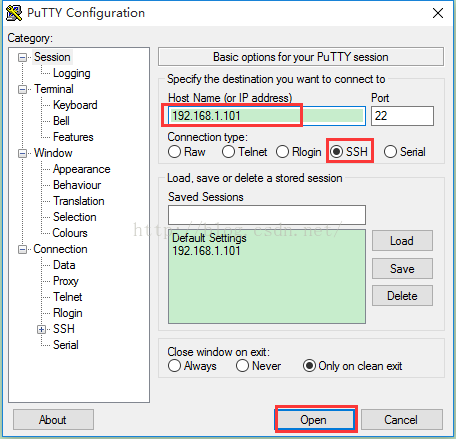
*******************************************************************************************************************
6)Ubuntu16.04 设置静态ip
对于desktop版ubuntu,要改NetworkManager里的配置才行。
进入/etc/NetworkManager/NetworkManager.conf,
managed=false改为true,将dns=dnsmasq注释,一定要注释,否则静态ip不生效,仍然会显示原来的ip
重启系统
shutdown -r
进入/etc/network/interfaces设置静态IP:
# The primary network interface auto eth0 #表示让网卡开机自动挂载eth0 iface eth0 inet static address 192.168.2.1 gateway 192.168.2.254 netmask 255.255.255.0 #network 192.168.2.0 #broadcast 192.168.2.255
eth0改为自己网卡的名称,同时我的电脑上还挂载了两块虚拟网卡,不用动它们
重启网络服务
sudo /etc/init.d/networking restart
这时ifconfig应该能显示我们设置的静态ip了,但是出现了新的问题,就是主机不能上网,原因是设置静态ip就没有自动获取到DNS服务器了,需要自己设置一个DNS
进入 sudo vim /etc/resolvconf/resolv.conf.d/base:
nameserver 223.5.5.5
nameserver 8.8.8.8
nameserver 202.112.128.51
nameserver 202.112.128.50
第一个是阿里的DNS,第二个谷歌DNS,后面两个emmm不做说明。修改后重启服务:
resolvconf -u
这时候能正常上网了。



 浙公网安备 33010602011771号
浙公网安备 33010602011771号